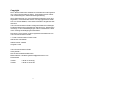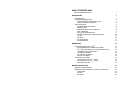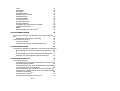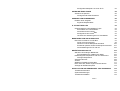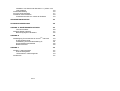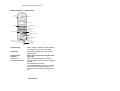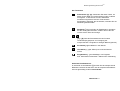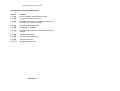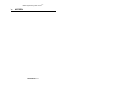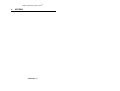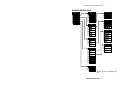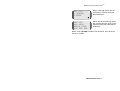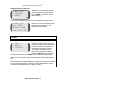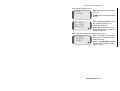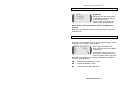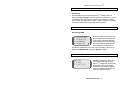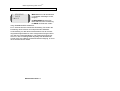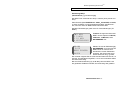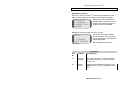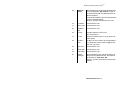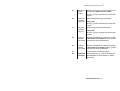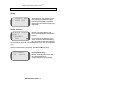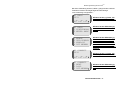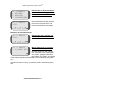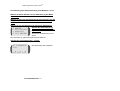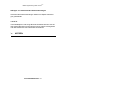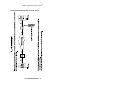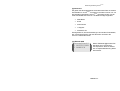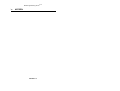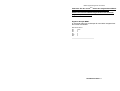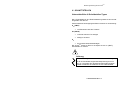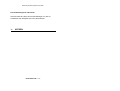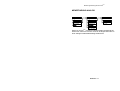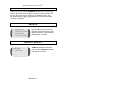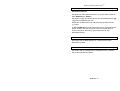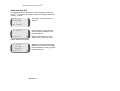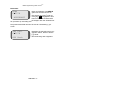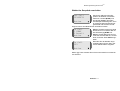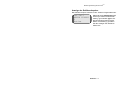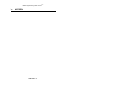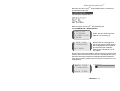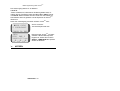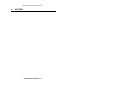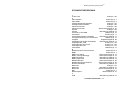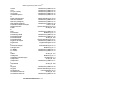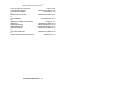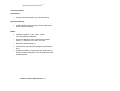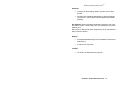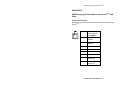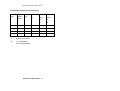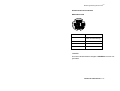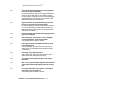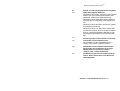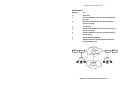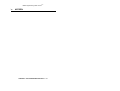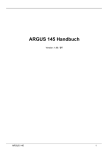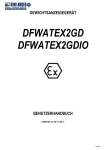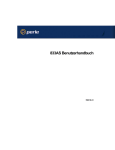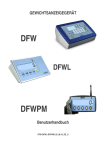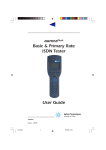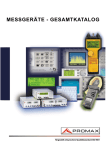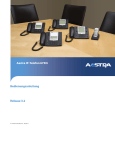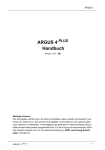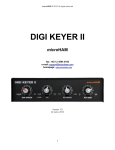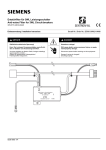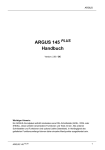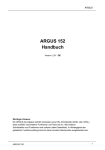Download Trend Neuer aurora ISDN BASISANSCHLUß
Transcript
Trend Neuer auroraPlus ISDN BASISANSCHLUß-TESTER Ausgabe KB 11/1998 Trend Communications GmbH Valerystraße 1 85716 Unterschleißheim/München EMail-Adresse: [email protected] Tel.: Fax.: HOTLINE 089/323009 - 0 089/323009 - 99 089/323009 - 43 Copyright Die in diesem Dokument enthaltenen Informationen sind Eigentum von Trend Communications GmbH. Trend haftet nicht für Fehler und Unterlassungen in dieser Bedienungsanleitung. Ohne Genehmigung von Trend darf dieses Dokument, auch auszugsweise, nicht verwendet werden. Die Copyright-Rechte beziehen sich auf alle Medien, in die diese Information eingebracht werden kann. Trend Communications GmbH verfolgt die Politik einer ständigen Produktverbesserung und behält sich das Recht vor, Änderungen im Design, in den Lieferbedingungen und im Produktservice auch ohne vorherige Ankündigung durchzuführen. Der Name ”Trend aurora” ist eine registrierte Handelsmarke von Trend Communications GmbH. Trend Communications GmbH 1998 Alle Rechte vorbehalten Artikelnummer: 429HB Ausgabe 11/98 Trend Communications GmbH Valerystraße 1 85716 Unterschleißheim/München EMail-Adresse: [email protected] Deutschland Telefon: Telefax: +49 89 32 30 09 (0) +49 89 32 30 09-99 ii Internationale Kontaktadressen Trend Communications S.A. 70, rue Anatole France 92300 Levallois - Perret Paris France Tél: Fax: +33 141.34.04.70 +33 147.59.19.43 Trend Communications Ltd. Knaves Beech Estate, Loudwater, High Wycombe, Buckinghamshire, HP10 9QZ U.K. Tel: Fax: +44 1628 524977 +44 1628 810094 Trend Communications Inc. 14020 Thunderbolt Place Suite 500 Chantilly, VA 20151 USA Tel: Fax: +1 703 435 8378 +1 703 467 7598 iii iv INHALTSVERZEICHNIS INHALTSVERZEICHNIS i EINFÜHRUNG 1 Einsatzbereich Lieferumfang/Allgemeines Optionale Hardware Erweiterungen Weitere Kabel und Optionen Stromversorgung Wiederaufladen des Akkus Defekter Akku Bedienelemente und Anschlüsse Das Tastenfeld Aufruf der Zweitfunktionen Zusammenfassung der Zweitfunktionen Tasten Funktion Die Anschlüsse Sicherheitsstufe BEDIENUNG 1 2 3 3 4 4 5 6 9 9 10 10 10 11 11 13 Plus Ein-/Ausschalten des aurora Eingangsbildschirm ‘Willkommen-Menü’ Ein- und Ausschalten der Anzeigenbeleuchtung Handgerät oder Freisprechen Lautstärke einstellen Verwenden der Menüs Abrufen des Status Anschluß an das ISDN Anschalten am NT (S0 - Seite) Anschalten am NT (U K0 - Seite) Anschalten am Bus MENÜFÜHRUNG ISDN Mögliche Konfigurationen Erläuterung des Hauptmenüs und der Untermenüs Hauptmenü Anrufen KEYPAD 13 13 14 14 15 15 16 16 16 17 17 19 20 21 21 22 30 Tests Ergebnisse Einstellung Einstellung ISDN Einstellen einer Schleife Subadressierung Einstellung BERT Trace aufnehmen Kurzwahlverzeichnis Sprache einstellen Lautstärke des Lautsprechers einstellen Selbsttest-Funktionen Status Plus Werkseinstellungen des aurora SPRECHVERBINDUNGEN 31 35 39 39 41 44 47 48 48 50 50 51 56 57 59 Durchführen, Abfragen und Benutzen von Sprechverbindungen 59 Durchführen einer Sprechverbindung: 60 Dreierkonferenz (3PTY) 64 Ankommender Ruf 67 Auswahl eines anderen Gesprächs/B-Kanals 68 DATENVERBINDUNGEN 69 Durchführen, Abfragen und Benutzen von Datenverbindungen69 Durchführung einer Datenverbindung nach Methode 1 und 2. 74 Durchführung einer Datenverbindung nach Methode 3 77 Abfragen von ankommenden Datenverbindungen 78 FESTVERBINDUNGEN (FV) 79 79 S0-Festverbindungen Festverbindung über einen Netzbetreiber mit D-Kanal und mindestens einem B-Kanal 80 Festverbindungen über einen Netzbetreiber ohne D-Kanal und mit mindestens einem B-Kanal 80 Festverbindungen, die nicht über einen Netzbetreiber geführt werden (= Direktanschluß, zwei TK-Anlagen Rücken an Rücken geschaltet) 80 Plus 81 Einstellung des aurora : Konfigurationsbeispiel 1 an einer S0-FV 83 Seite ii Konfigurationsbeispiel 2 an einer S0-FV AUFNAHME EINES TRACE 84 85 Aufnahme in Speicher Anzeige des D-Kanal-Protokolls AUSGABE VON ERGEBNISSEN Erstellen einer Ausgabe Ergebnis Beispiel BERT U - SCHNITTSTELLEN 85 86 89 89 91 93 Unterschiedliche U-Schnittstellen-Typen Einschalten der U-Schnittstelle Anschalten an die Leitung Konfigurieren des auroraPlus Hinweise zur Aktivierung der UK0 Schnittstelle BUSKONZEPTION UND AUFBAUTIPS Einrichten und Planen vom S0-Bus Punkt-zu-Punkt-Anschluß Passiver Punkt-zu-Mehrpunkt-Anschluß Erweiterter passiver Punkt-zu-Mehrpunkt-Anschluß Anschlußleitungen für TE und NT: MENÜFÜHRUNG ANALOG 93 94 94 94 96 97 97 99 100 101 102 103 Aktivieren der analogen Betriebsart Eingangsbildschirm ‘Willkommen-Menü’ Erläuterung des Hauptmenüs und der Untermenüs Analoges Hauptmenü Ankommender Ruf Anrufen Wahlart im Gespräch umschalten Einen Anruf auf „Halten“ legen und zurückholen Anzeige der Gebührenimpulse 104 104 104 105 108 109 111 112 113 INSTALLATION UND VERWENDEN VON TRENDSEND 115 Trendsend-Information Systemanforderungen Trendsend-Installation 115 115 115 Seite iii Installation von Win32 unter Windows 3.1 (sofern noch nicht installiert) 116 Problembehandlung 116 Der erste Programmstart 117 Installieren neuer Software 118 Vorbereiten des PC zum Laden der Software 118 VERDRAHTUNGSTESTER 121 STICHWORTVERZEICHNIS 123 ANHANG A: GERÄTESPEZIFIKATIONEN 127 Technische Daten: Analoges Modul (optional) Bescheinigung des Herstellers 128 131 132 ANHANG B 133 Plus und Dose PIN-Belegung für Anschlüsse am aurora S0-Schnittstelle RJ45: Verkabelung und Dosenbeschaltung S0 Kommunikationsschnittstelle RS232-Anschluß ANHANG C 133 133 134 135 135 137 Auslöse- / Abbruchgründe ETSI Auslösegründe 1TR6 Auslöse- / Abbruchgründe Auslöseorte Seite iv 137 137 143 147 Bedienungsanleitung Neuer auroraPlus EINFÜHRUNG Herzlichen Glückwunsch zum Kauf Ihres aurora Plus . Plus Der aurora ist ein handlicher Tester für Installation, Konfiguration und die Fehlersuche am ISDN-Basisanschluß. Wir empfehlen Ihnen, sich zuerst die Einführung in die Funktionsweise des Testers durchzulesen. Wenn Sie mit den Grundzügen der Bedienung vertraut sind, können Sie auch mit dem Stichwortverzeichnis arbeiten. Plus beschrieIn der Anleitung werden alle Funktionen des aurora ben (Vollausbau). Haben Sie an einer Funktion Interesse, die Sie nicht erworben haben, wenden Sie sich bitte an unseren Vertrieb. Er wird Sie dann gerne beraten, ob Sie diese Funktion implementieren können. Einsatzbereich Plus Der aurora ist ein ISDN-Tester zum Messen am Basisanschluß (BRI) an den Referenzpunkten ‘S’ und ‘U’, wobei er ein Endgerät (TE) simuliert. Die Überprüfung analoger Anschlüsse ist eine optionale Sonderfunktion, die nur bei einem entsprechend ausgerüsteten Tester ausgeführt werden kann. Der zum Auf- und Abbau einer Verbindung erforderliche Datenaustausch zwischen einem Endgerät und Netzwerk mittels spezieller Plus auf Funktionalität geprüft. SprachProtokolle wird vom aurora verbindungen werden durch einen Sprachtest mit einem anderen Teilnehmer (z.B. Telefon oder ein zweites aurora Testgerät) geprüft. Bei Datenverbindungen erfolgt zur Qualitätsfeststellung der Verbindung eine Bitfehlerratenmessung (BERT) nach G821. Dabei wird der erfolgreiche oder fehlerhafte Verbindungsaufbau auf dem LCD-Display angezeigt. EINFÜHRUNG S.1 Bedienungsanleitung Neuer auroraPlus Plus Der aurora wurde speziell für die Inbetriebnahme und Wartung von Telekommunikationssystemen und ISDNTeilnehmerschnittstellen entwickelt. Bestehende oder neu installierte Leitungen werden auf ihre ISDN-Tauglichkeit überprüft. Plus kann an Wähl- und Festverbindungen eingesetzt Der aurora werden. Dabei bildet er ein Endgerät (Punkt-zu-Mehrpunkt) bzw. eine TK-Anlage (Punkt-zu-Punkt) nach, baut eine Sprechverbindung auf und ermöglicht gleichzeitig einen BERT auf dem anderen B-Kanal zur Aussage über die Leitungsqualität. Es stehen die Protokolle Euro ISDN (ETSI) und 1TR6 zur Verfügung. Plus ein multifunktionales, einfach zu bedienenSomit ist der aurora des Servicetool, mit dem Sie effizient und kostengünstig Funktionsprüfungen an Ihren ISDN Leitungen durchführen können. Lieferumfang/Allgemeines Der Tester besteht aus: • Basisgerät (mit S0- + UK0/4B3T-Schnittstelle) • Verbindungskabel für die bestückten Schnittstellen • Serielles Datenübertragungskabel aurora • Bedienungsanleitung. Der aurora Plus Plus ist mit 2 TE Protokollen ausgerüstet: • 1TR6 • Euro ISDN (ETSI). EINFÜHRUNG S.2 /PC Bedienungsanleitung Neuer auroraPlus Optionale Hardware Erweiterungen • interne Uk0 (2B1Q) - Schnittstelle inklusive Anschlußkabel RJ45 auf 2 Bananenstecker • NiMH-Akku Weitere Kabel und Optionen • 2 m-RS232-Kabel zum Anschluß an einen PC mit einem 8Pin-Mini-DIN-Anschluß am Tester und einer 9poligen Sub-D-Buchse am anderen Ende • Konverter von 9 auf 25polige Sub-D-Buchse (optional) • Netzteil/ Ladegerät länderspezifisch. • Tragetasche. Die Konstruktions- und Bauweise ist zwar für die harten Anforderungen einer "typischen Telekommunikationsumgebung" ausgelegt, man muß jedoch berücksichtigen, daß es sich um ein elektronisches Gerät handelt, das mit entsprechender Sorgfalt behandelt werden sollte. Der Tester ist gegen Spritzwasser geschützt. Der Tester ist aber nicht wasserdicht. Für die Reinigung dürfen keine aggressiven Reinigungs-, Lösungsoder Schleifmittel verwendet werden, nur solche, die für ABS und Polycarbonat zugelassen sind. EINFÜHRUNG S.3 Bedienungsanleitung Neuer auroraPlus Stromversorgung Allgemeine Informationen Plus wird entweder vom ISDN-Anschluß gespeist oder Der aurora mit einem wiederaufladbaren NiMH-Akku geliefert. Plus Das Netzteil/Ladegerät wird am Netzteilanschluß des aurora angeschlossen. Wenn der Akku bei eingeschaltetem Gerät schnellgeladen wird, leuchtet die LED neben dem Netzteilanschluß Plus rot auf. Ist der Akku aufgeladen, so blinkt die LED. des aurora Ist die Betriebszeit des Akku kleiner als 30 Minuten, sendet der auroraPlus in Minutenabständen Pieptöne aus und in der Anzeige erscheint Batt. laden! . Sie sollten den Akku nun aufladen. Reicht Plus nicht die Akkuladung für den zuverlässigen Betrieb des aurora mehr aus, löst der Tester alle aktiven Verbindungen aus und schaltet sich automatisch ab. Wiederaufladen des Akkus Plus Der aurora sollte nur mit dem mitgelieferten Netzteil/ Ladegerät betrieben werden. Die Verwendung anderer Netzteile/Ladegeräte kann zum Erlöschen der Zulassung bezüglich der Sicherheit und der elektromechanischen Verträglichkeit führen. Vorgehensweise: 1. Überprüfen Sie, ob der Akku vollständig entladen ist. Alle NiMH-Zellen zeigen einen geringen ”Memory Effekt”, der aber verglichen mit NiCd-Akkus zu vernachlässigen ist. Dies bedeutet, daß die Kapazität des Akku geringfügig sinkt, wenn er vor dem Wiederaufladen nicht vollständig entladen wurde. Aus diesem Grund wird empfohlen, den Akku vor dem Wiederaufladen vollständig zu entladen. EINFÜHRUNG S.4 Bedienungsanleitung Neuer auroraPlus 2. Schließen Sie das Netzteil/Ladegerät am Netzteilanschluß Plus an. Schieben Sie den Batterie-/Ladeschalter des aurora in Stellung CHARGE. Der Tester ist während des Ladevorgangs eingeschaltet und kann benutzt werden. 3. Setzen Sie den Ladevorgang fort, bis der Akku vollständig aufgeladen ist. Der Ladevorgang dauert etwa 2 Stunden. Sie können das Ladegerät ohne Bedenken auch über längere Zeit hinweg angeschlossen lassen. Für das Aufladen über einen KFZ-12-Volt-Zigarettenanzünder ist ein Adapter mit einer 3A-Sicherung optional verfügbar. 4. Nachdem der Akku vollständig aufgeladen ist, ziehen Sie das Netzgerät/Ladegerät vom Plus ab. Defekter Akku Beachten Sie bei der Entsorgung der Akkus die jeweiligen Umweltschutzbestimmungen und/oder Prozeduren! EINFÜHRUNG S.5 Bedienungsanleitung Neuer auroraPlus Bedienelemente und Anschlüsse Lautsprecher (optional) Hörer LCD Anzeige Tastenfeld 0...9, , # * Löschtaste/Menü nach oben Scroll-Taste Eingabetaste Shift-Taste POTS Check-Schalter Umschalter U k 0 -S 0 Schalter Abschlußwiderstand Mikrofon Batterie/Lade-Schalter Ladeanschluß ISDN/POTS-Schalter Serieller Anschluß Lade LED S & U oder analoges Anschlußkabel (auswechselbar) Lautsprecher Sofern aktiviert, erlaubt er Ihnen Mitzuhören, sodaß Sie die Hände frei haben. Tastenfeld Ausfühliche Erklärung im Anschluß an diese Tabelle Diese Taste ist nur für analoge Leitungen (a/b)! Wenn die Taste gedrückt ist, können analoge Signale auf der Leitung mitgehört werden. Ist zusätzlich der Schalter „Abschlußwiderstand“ gedrückt, wird der Plus mit 600 Ohm abgeschlossen. Sie können dann die analogen Wahltöne hören. POTS-CheckSchalter (nur über USchnittstellenkabel) EINFÜHRUNG S.6 Bedienungsanleitung Neuer auroraPlus Plus ISDN / POTS Schalter Stellung ISDN: Der aurora kann an der S0- oder Uk0-Schnittstelle angeschlossen werden. Analog/POTS: Anschluß am analogen Netz Nachdem Sie die Schalterstellung geändert haben, schalten Sie den aurora aus und wieder ein. Erst dann haben Sie die entsprechenden Menüs zur Verfügung. Plus Serieller Anschluß an einen PC/Drucker um den aurora anzuschließen, um Testergebnisse oder Protokollinformationen in eine Datei auf dem PC zu schicken oder direkt auf dem Drucker auszudrucken. Sie können auch neue Software in den auroraPlus laden. Plus Die serielle Schnittstelle des aurora und die des PCs/Drucker müssen gleich konfiguriert sein. Lade-LED leuchtet während des Ladevorgangs ständig rot, blinkt wenn der Akku aufgeladen ist. Ladeanschluß ermöglicht die Stromversorgung durch das Netzteil/Ladegerät (+ 12 V). EINFÜHRUNG S.7 Bedienungsanleitung Neuer auroraPlus Plus Batterie-/ Ladeschalter kann von einem externen Der aurora Ladeteil oder vom internen Akku gespeist werden. Plus In der Stellung BAT wird der aurora vom internen Akku gespeist, selbst dann wenn ein Ladeteil angeschlossen ist. Bei CHARGE wird der interne Akku gelaPlus den und der aurora ist eingeschaltet. Ist kein Ladeteil angeschlossen, so wird Plus der aurora ausgeschaltet. Das Laden wird durch eine rote Leuchtdiode neben dem Anschluß signalisiert. Wenn der Akku aufgeladen ist, blinkt diese Leuchtdiode. Mikrofon sofern Sie den Tester als Telefon verwenden. Schalter Abschlußwiderstand (TERM) Der S-Bus muß an beiden Enden mit 100 Ohm abgeschlossen sein. Sind am Anschluß keine Abschlußwiderstände, so Plus ein, schalten Sie diese beim aurora indem Sie die Taste drücken. Umschalter Uk0 - S0 Bei gedrücktem Schalter ist die USchnittstelle ausgewählt, sonst die SSchnittstelle. LCD-Anzeige Hörer zum Anzeigen von Status und Menüs sofern Sie den Tester als Telefon verwenden. EINFÜHRUNG S.8 Bedienungsanleitung Neuer auroraPlus Das Tastenfeld 1 Zifferntasten [0] - [9]: Verwenden Sie diese Tasten, um Ziffern für die Wahl von Telefonnummern oder um Daten einzugeben. In den Menüs sind den Ziffertasten Funktionen zugeordnet. Über der Taste wird die Zweitfunktion angezeigt, die Sie erhalten, nachdem Sie die Shifttaste gedrückt haben. Shifttaste [↑] zum Aufrufen der Zweitfunktion. Nachdem Sie die Taste gedrückt haben, erhalten Sie ein S in der rechten oberen Ecke der Anzeige. # + [] + [#]-Taste als Steuertasten bei der Funktion Tastenfeld (Keypad) bzw. zur Erzeugung der entsprechenden Tonsignale im analogen Betrieb (optional) Scrolltaste [∇]zum Blättern in den Menüs. ← x Löschtaste [←] (bei Ziffern) bzw. eine Menüebene zurück Eingabetaste [V] zum Bestätigen von Eingaben bzw. Hörertaste zum Beenden / Starten einer Verbindung Aufruf der Zweitfunktionen Im Anschluß an die Shifttaste [↑] drücken Sie die entsprechende Ziffertaste. Drücken Sie die Shift- und die entsprechende Ziffertaste nicht gleichzeitig sondern nacheinander. EINFÜHRUNG S.9 Bedienungsanleitung Neuer auroraPlus Zusammenfassung der Zweitfunktionen Tasten [↑] + [1] Funktion Ein-/Ausschalten der Displaybeleuchtung [↑] + [2] Umschalten Lautsprecher/Hörer [↑] + [4] B-Kanalauswahl, wenn 2 Verbindungen aktiv sind oder wenn eine auf „Halten“ liegt. [↑] + [5] Einstellung Bitfehlerratentest [↑] + [6] Einstellung der Schleife [↑] + [7] Ermittlung der TEI-Werte für X.31-Verbindungen im D-Kanal [↑] + [8] Aufruf des Dienstetest [↑] + [9] Aufruf des Konfigurationtest [↑] + [#] Anzeige des Status [↑] + [←] Zurück zum Hauptmenü EINFÜHRUNG S.10 Bedienungsanleitung Neuer auroraPlus Die Anschlüsse 56SLQ 0LQL',1 68$QDORJH6FKQLWWVWHOOH SLQ5-%XFKVH 9HUELQGXQJVNDEHO Die Schnittstellen genügen der Sicherheitsstufe EN 609050. Andere angeschlossene Geräte müssen auch diese Sicherheitsstufe erfüllen. Sicherheitsstufe Stecker Status Gleichspannungseingang Niederspannungssicher RS232 Niederspannungssicher RJ45 und FCC684-4 an der Sund U-Schnittstelle EN60950 EINFÜHRUNG S.11 Bedienungsanleitung Neuer auroraPlus @ NOTIZEN EINFÜHRUNG S.12 Bedienungsanleitung Neuer auroraPlus BEDIENUNG Ein-/Ausschalten des auroraPlus Dieser Abschnitt beschreibt das Einschalten und die grundsätzliPlus che Bedienung des aurora . Der Hauptteil dieses Handbuches deckt das Protokoll Euro ISDN (ETSI) ab. Auf Unterschiede zwischen den Protokollen Euro ISDN (ETSI) und dem nationalen ISDN-Protokoll (1TR6) wird an den jeweiligen Abschnitten hingewiesen. Zum Einschalten schieben Sie den Batterieladeschalter auf BAT. Bei angeschlossenen Ladeteil ist das Gerät ständig eingeschaltet. Bei nicht angeschlossenem Ladeteil schieben Sie den Schalter in Stellung CHARGE zum Ausschalten des Testers. Beim Ausschalten werden alle Einstellungen beibehalten. Eingangsbildschirm ‘Willkommen-Menü’ TREND aurora Plus BRI Test Set V1.03 EUR Nach dem Einschalten erscheint für ca. 5 Sekunden das ‘Willkommen-Menü’ mit folgenden Anzeigen: • Firmenname • Gerätetyp mit aktueller Software-Version Sie können das ‘Willkommen-Menü’ auch gleich mit der [V]-Taste ausschalten. BEDIENUNG S.13 Bedienungsanleitung Neuer auroraPlus Danach wird Ihnen der Status angezeigt: Ruhe ETSI PMP S VOLT: 0 L1↓ L2↓ L3↓ Hier z.B. • Protokoll: ETSI • Leitungstyp: PMP • Aktive Schnittstelle S • Phantomspannung 0 Volt Schicht 1, 2 und 3 sind nicht aktiv: ↓ (Pfeil nach unten) Drücken Sie jetzt die [V]-Taste, so sind Sie im Hauptmenü. (siehe Kapitel Menüführung ISDN). Drücken Sie die [V]-Taste erneut, wird Ihnen wieder der Status angezeigt usw.. Vom Hauptmenü aus gelangen Sie in alle Untermenüs durch drücken der dem Menüpunkt zugeordneten Zifferntasten. Ein- und Ausschalten der Anzeigenbeleuchtung Drücken Sie nacheinander die Tasten [↑] und [1]. War die Anzeigenbeleuchtung ausgeschaltet, wird sie so eingeschaltet und umgekehrt. Handgerät oder Freisprechen Plus wie ein normales Telefon in der Hand Sie können den aurora halten oder auch am Karabinerhaken aufhängen, um die Hände frei zu haben. In diesem Fall schalten Sie den eingebauten Lautsprecher ein. Mit der Tastenkombination [↑] und anschließend [2] schalten Sie um zwischen Lautsprecher und Hörer. HINWEIS Wenn Sie den auroraPlus einschalten, ist er immer als Handgerät konfiguriert, auch wenn Sie ihn im Freisprechmodus ausgeschaltet haben. BEDIENUNG S.14 Bedienungsanleitung Neuer auroraPlus Lautstärke einstellen Die Einstellung der Lautsprecherlautstärke erfolgt im Menü EINSTELLG - LAUTSPRECH. Sie können dort zwischen den Einstellungen LEISE, MITTEL und LAUT wählen. Dies ist im Kapitel Menüführung ISDN beschrieben. Verwenden der Menüs Drücken Sie nach dem Einschalten des aurora Taste und Sie sind im Hauptmenü. Plus zweimal die [V]- Mit der Ziffer, die vor dem Menüpunkt erscheint, aktivieren Sie den Menüpunkt. 1 2 3 4 ANRUFEN TESTS ERGEBNISSE EINSTELLG Es sind weitere Menüpunkte vorhanden. Mit der [∇]-Taste blättern Sie durch die Menüs. Sind noch weitere Menüpunkte auf dieser Menüebene enthalten, so blättern Sie mit der [∇] weiter. HINWEIS Sie können in einer Menüebene auch Menüpunkte aktivieren, die Sie momentan nicht angezeigt bekommen. (Hier z.B. 5 STATUS) Hat der Menüpunkt noch weitere Untermenüs, so wird nach der Aktivierung ein weiteres Menüfenster geöffnet. Wenn Sie ein Menü verlassen wollen, ohne die Einstellungen zu ändern, drücken Sie die Taste [←]. Haben Sie in einem Menü Einstellungen vorgenommen, so speichern Sie diese mit der [V]-Taste. BEDIENUNG S.15 Bedienungsanleitung Neuer auroraPlus Abrufen des Status Drücken Sie nacheinander die Tasten [↑] und [#], so bekommen Sie die Einstellungen des Testers angezeigt ETSI PMP S VOLT: 0 SCHLE OFF • • Protokoll und Betriebsmodus, z.B. ETSI PMP S • Volt: Anzeige der Phantomspannung hier 0 Volt Schleife: Hier ist die Schleife ausgeschaltet OFF. Drücken Sie die Taste [←], um die Statusanzeige zu verlassen. Anschluß an das ISDN Anschalten am NT (S0 - Seite) Verbinden Sie den Tester direkt mit dem NT (Network Terminator) des ISDN. Dazu kann das beiliegende RJ45 auf RJ45-Kabel für die S0Schnittstelle verwendet werden. ETSI PMP S VOLT: 38 +ve SCHLE OFF Bei einem funktionierenden NT erscheint in der Stausanzeige (Tasten [↑] + [#] nacheinander) die Anzeige der Phantomspannung (38 +ve). BEDIENUNG S.16 Bedienungsanleitung Neuer auroraPlus Anschalten am NT (UK0 - Seite) Ziehen Sie am NT die zwei Drähte der UK0 - Schnittstelle ab und klemmen Sie sich mit Hilfe des U - Schnittstellenkabels (RJ45 auf zwei Bananenstecker - oder Krokoklemmen) direkt auf die zwei Adern der UK0 - Schnittstelle. Anschalten am Bus Plus mit dem Anschlußkabel Im Busbetrieb können Sie den aurora RJ45 auf RJ45-Kabel direkt am Bus anschalten. Benutzen Sie daPlus zu eine freie Dose oder schalten Sie den aurora anstelle eines Endgerätes an. 1TR6 An einem 1TR6-Bus mit Punkt-zu-Mehrpunktbetrieb werden die einzelnen angeschlossenen Endgeräte durch die Endgeräteauswahlziffer (EAZ) adressiert. Plus gleichzeitig 2 Verbindungen handhaben kann, Da der aurora können 2 EAZ´n eingestellt werden. BEDIENUNG S.17 Bedienungsanleitung Neuer auroraPlus @ NOTIZEN BEDIENUNG S.18 Bedienungsanleitung Neuer auroraPlus MENÜFÜHRUNG ISDN Hauptmenü Anrufen DST Merkm Tracer Tests s ISDN Ergebnisse Tracer Einstellg Status s Nur für die S-Schnittstelle gültig MENÜFÜHRUNG ISDN S.19 Bedienungsanleitung Neuer auroraPlus Mögliche Konfigurationen Plus Ihr aurora kann ISDN-Geräte und -Leitungen sowie den Leitweg über eine oder mehrere Vermittlungsstellen des ISDN-Netzwerks Plus überprüfen. Der aurora wird auf der Schicht 1 als Empfänger des Taktes verwendet. Der aurora werden: Plus kann für die folgenden Betriebsarten konfiguriert • Punkt-zu-Punkt-Betrieb (P-P): Bei TK-AnlagenAnschlüssen handelt es sich um Punkt-zu-PunktVerbindungen. • Punkt-zu-Mehrpunkt-Betrieb (P-MP): Endgeräte sind generell an einem Punkt-zu-Mehrpunkt-Bus angeschlossen. MENÜFÜHRUNG ISDN S.20 Bedienungsanleitung Neuer auroraPlus Erläuterung des Hauptmenüs und der Untermenüs HINWEIS: Um in diesem Abschnitt des Handbuchs gezielt nach bestimmten Menüpunkten oder Stichworten zu suchen, benutzen Sie bitte das STICHWORTVERZEICHNIS in diesem Handbuch. Die Menüs sind für das Protokoll Euro-ISDN dargestellt, Änderungen die das Protokoll 1TR6 betreffen, sind durch einen Vermerk besonders gekennzeichnet. Hauptmenü Das Hauptmenü ist das eigentliche Arbeitsmenü. Von hier haben Plus Sie Zugriff auf alle menügesteuerten Funktionen des aurora . 1 2 3 4 ANRUFEN TESTS ERGEBNISSE EINSTELLG 5 STATUS Drücken Sie die der Funktion zugeordnete Ziffertaste. Mit der [∇]-Taste blättern Sie auf die nächste Seite des Menüs (und wieder zurück). Alle Aktionen des Verbindungsaufbaus werden vom Hauptmenü aus gestartet. Bei einem ankommenden Anruf wird die Rufnummer zusammen mit dem Dienst angezeigt. Sie nehmen das Gespräch mit der [V]Taste an. MENÜFÜHRUNG ISDN S.21 Bedienungsanleitung Neuer auroraPlus ANRUFEN Anrufen 1 2 3 4 • WÄHLE SRV:SPEECH KANL:B2 DST MERKM • [1] WÄHLE Nachdem Sie die Ziffertaste [1] gedrückt haben, geben Sie die Rufnummer ein, die Sie wählen möchten. Sie können auch eine Nummer aus dem Kurzwahlspeicher verwenden. Die Rufnummer wird im Menü EINSTELLG - INHALT eingegeben. Hier wird Sie mit der Taste [↑] und danach der Nr. des Kurzwahlspeichers ([0] -[7])) abgerufen. SRV (Service) Sie können hier den Dienst auswählen, mit dem Sie die Verbindung aufbauen möchten. Der momentan ausgewählte Dienst ist mit einem markiert. 01TEL-ISDN 02 3_1K AUD 03 DATA 64 04 FAX GRP3 Mit der [∇]-Taste blättern Sie durch die angebotenen Dienste: − TEL-ISDN für die Durchführung von Sprachverbindungen − 3_1K AUD für die Durchführung von Verbindungen, die das Netz anweist, eine für Sprache oder analoge Datenübertragung geeignete Verbindung aufzubauen. − DATA 64 zum Aufbau einer Datenverbindung mit 64 kbit/s (unrestricted digital information) − FAX GRP3 zum Aufbau einer Fax-Verbindung der Gruppe 3. MENÜFÜHRUNG ISDN S.22 Bedienungsanleitung Neuer auroraPlus − FAX GRP4 zum Aufbau einer Fax-Verbindung der Gruppe 4. − TELETX64 zum Aufbau einer Teletextverbindung mit 64kbit/s. − X.21 UC4 zum Aufbau einer X.21-Verbindung (User Class 4). − X.21 UC8 zum Aufbau einer X.21-Verbindung (User Class 8). − BTX zum Aufbau einer BTX-Verbindung − BTX NEU zum Aufbau einer BTX-Verbindung im neuen Standard − TON BILD zum Aufbau einer Video-Verbindung (7k) − MIX MODE zum Aufbau einer Mixed-Mode-Verbindung − FERNSTEU zum Aufbau einer Daten-Verbindung − TELE CHK zum Aufbau einer Telephony-Verbindung Zur Auswahl des Dienstes drücken Sie nacheinander die Ziffertasten, die dem Dienst zugeordnet sind (z.B.[0] [3] für DATA 64). Sie befinden sich danach wieder im ANRUFEN-Menü und der eingestellte Dienst wird angezeigt. MENÜFÜHRUNG ISDN S.23 Bedienungsanleitung Neuer auroraPlus • KANL: Auswahl des B-Kanals für den Verbindungsaufbau 1B1 2 B2 3 BX ANRUFEN - DST MERKM Die Dienstleistungsmerkmale umfassen die Funktionen: 1 RUFWEITERL 2 KEYPAD • Rufweiterleitungen bei besetzt (CFB), wenn nicht erreichbar (CFNR) und die ständige Rufweiterschaltung CFU). Außerdem können Sie sich den Status der Rufweiterleitungen ansehen, d.h. ob Rufumleitungen eingelegt sind, welche und wohin umgeleitet wird. • KEYPAD, zur stimulierenden Steuerung von Leistungsmerkmalen MENÜFÜHRUNG ISDN S.24 Bedienungsanleitung Neuer auroraPlus ANRUFEN - DST MERKM - RUFWEITERLEITUNG 1 2 3 4 CFU CFB CFNR STATUS Rufweiterleitung einrichten Voraussetzung für das Einrichten einer Rufweiterleitung ist die Zuordnung einer CLI für Ihren Tester. Diese erfolgt im Menü EINSTELLG - ISDN - ADRESSE - CLI. (Dies ist die Rufnummer die der Angerufene in der Anzeige sieht, sofern die Rufnummer nicht unterdrückt wird.) Es gibt folgende Rufweiterleitungen: CFU Call forwarding unconditional, Ständige Rufweiterleitung CFB, Call Forwarding Busy, Weiterleitung bei besetzt CFNR Call forwarding No Response; Rufweiterleitung wennTeilnehmer nicht antwortet Mit STATUS schauen Sie sich den Status der Rufumleitungen an: sind welche eingelegt, welche und wohin. MENÜFÜHRUNG ISDN S.25 Bedienungsanleitung Neuer auroraPlus Die Einstellung der Rufweiterschaltung verläuft immer gleich und wird hier generell beschrieben. Drücken Sie die Ziffertaste für die gewünschte Rufumleitung (z.B. [1] für CFU) Es erscheint folgendes Menü: SET: Sie richten die Rufweiterleitung ein. 1 SET 2 CLEAR CLEAR: Sie löschen die Rufweiterleitung. 01 02 03 04 ALL SERV SPRACHE DIGITAL AUDIO Mit der Ziffertaste [1] richten Sie die Rufweiterleitung ein. Dann wählen Sie hier den Dienst aus, für den die Rufweiterleitung wirksam sein soll. Mit der [∇]-Taste blättern Sie durch die verfügbaren Dienste. Mit [0] [1] zum Beispiel ist die Umleitung für alle Dienste aktiv. SET CFU ALL SERV NUM:3236 Nachdem Sie den Dienst ausgewählt haben, geben Sie die Rufnummer (NUM)ein, auf die umgeleitet werden soll. Mit der [∇]-Taste blättern Sie zum nächsten Menü. MENÜFÜHRUNG ISDN S.26 Bedienungsanleitung Neuer auroraPlus SET CFU 1 SENDEN 2 ENDE Mit der Taste [1] senden Sie die Anforderung zur Einrichtung der Rufumleitung ab. SET CFU ALL SERV REDIR DONE L1↓ L2↓ L3↓ Haben Sie die Anforderung gesendet, erhalten Sie nach einer kurzen Wartezeit (wait) das nebenstehende Display. Mit der Taste [2] ENDE verlassen Sie das Menü, ohne die Anforderung zu senden. MENÜFÜHRUNG ISDN S.27 Bedienungsanleitung Neuer auroraPlus Rufweiterleitung entfernen Wählen Sie, nachdem Sie die Art der Rufumleitung ausgewählt haben, CLEAR, so löschen Sie die Rufumleitung. CLEAR CFU 1 SENDEN 2 ENDE Auch diese Anforderung wird mit der Ziffertaste [1] abgeschickt. CLEAR CFU ALL SERV REDIR DONE L1↓ L2↓ L3↓ Nach einer kurzen Wartezeit (wait) wird Ihnen das Entfernen der Rufumleitung bestätigt. 1TR6 Rufweiterleitung einrichten Analog zu ETSI können Sie auch bei dem 1TR6-Prokoll Rufweiterleitungen einrichten und entfernen. Sie haben hier jedoch entsprechend dem Protokoll weniger Dienste zur Verfügung. Hierbei bedeutet AWS1 eine permanente Anrufweiterschaltung und AWS2 wenn keine Annahme erfolgt. 1 AWS 1 2 AWS 2 3 STATUS Wählen Sie die entsprechende Rufumleitung mit den Ziffertasten aus. Die Einstellung der Rufweiterleitung verläuft immer gleich und wird hier generell beschrieben. Drücken Sie die Ziffertaste für die gewünschte Rufweiterleitung (z.B. [1] für AWS1) MENÜFÜHRUNG ISDN S.28 Bedienungsanleitung Neuer auroraPlus Es erscheint folgendes Menü: 1 SET 2 CLEAR SET: Sie richten die Rufweiterleitung ein. CLEAR: Sie löschen die Rufweiterleitung. SET AWS 1 TEL-ISDN NUM:3236 Mit der Ziffertaste [1] SET richten Sie die Rufumleitung für den Dienst TEL-ISDN ein. Geben Sie die Rufnummer und deren Subadresse ein, auf die umgeleitet werden soll. Mit der [∇]-Taste blättern Sie zum nächsten Menü. SET AWS 1 1 SENDEN 2 ENDE Mit der Taste [1] senden Sie die Anforderung zur Einrichtung der Rufumleitung ab. Mit der Taste [2] ENDE verlassen Sie das Menü ohne die Anforderung zu senden. MENÜFÜHRUNG ISDN S.29 Bedienungsanleitung Neuer auroraPlus ANRUFEN - DST MERKM - KEYPAD KEYPAD Mit der Verwendung der Option KEYPAD können LeistungsmerkPlus male ‘stimulierend’ aktiviert werden, d.h. der aurora enthält keine Informationen über Aufruf, Steuerung oder Art des Leistungsmerkmales. Der Aufbau und die Steuerung der Leistungsmerkmale werden durch Eingabe eines Codes über die Tastatur aktiviert. Die Codierung der Kennziffern für Leistungsmerkmale ist nicht nach CCITT standardisiert. Die Leistungsmerkmal-Definitionen sind deshalb netzspezifisch. HINWEIS: Die Deutsche TELEKOM AG unterstützt zur Zeit nicht die Stimulus-Protokolle. B2 KEYPAD ZEICHEN123# Drücken Sie die Ziffertaste [2] für KEYPAD. Sie können dann die Steuerzeichen eingeben. Maximal können Sie 20 Zeichen eingeben. Mit der [←]-Taste löschen Sie das letzte Zeichen. B2 KEYPAD 1 SENDEN 2 ENDE Drücken Sie die [∇]-Taste zum Anzeigen der Menüs Drücken von [1] sendet die eingegebenen Zeichen in der SetupNachricht über das Info-Element „Keypad facility“. Dazu wird eine aktive Verbindung aufgebaut. Mit [2] ENDE werden die Zeichen nicht gesendet 1TR6 KEYPAD wird im 1TR6-Protokoll nicht unterstützt. MENÜFÜHRUNG ISDN S.30 Bedienungsanleitung Neuer auroraPlus TESTS 1 2 3 4 KONFIG DIENST X.25 FV BERT Tests Es gibt folgende automatische Tests: • KONFIG: Sie stellen den Protokoll- und Leitungstyp an Ihrem Anschluß fest (Taste [1]). • DIENST: Es werden die verfügbaren Dienste überprüft, lokal oder entfernt (Taste [2]). • X.25: Bestimmung des X.25 TEI am PMP-Anschluß (Taste [3]) • FV BERT: Starten eines BERT mit der Protokolleinstellung „Ohne D-Kanal“ (Taste [4]) • FV LOOP.: Einlegen einer Schleife (Senden-Empfang) mit der Protokolleinstellung „Ohne D-Kanal“ (Taste [5]) Konfig (Zweitfunktion nacheinander [↑] und [9]) 1 1TR6 2 1TR6 3ETSI 4 ETSI PP PMP PP PMP X X ñ X Es werden die Protokolle 1TR6/ETSI und die Leitungstypen PP/PMP an Ihrem Anschluß getestet. : Markiert die momentane Einstellung Ihres Testers ñ: zeigt die gefundene Konfiguration an MENÜFÜHRUNG ISDN S.31 Bedienungsanleitung Neuer auroraPlus Schnelleinstellung des Testers Durch Drücken der entsprechenden Ziffer (z.B. [3] für ETSI PP) können Sie Protokoll- und Leitungstyp gleichzeitig einstellen. Mit der Taste [←] verlassen Sie den Konfigurationstest. Dienste (Zweitfunktion nacheinander [↑] und [8]) Sie stellen hier fest, welche Dienste auf einem Anschluß verfügbar / freigegeben sind. Aktivieren Sie den Dienstetest durch Drücken der Taste [2]. 1 LOKAL 2ENTFERNT Sie werden gefragt, ob Sie den Dienstetest lokal (d.h an Ihrem Anschluß) oder entfernt (an einem anderen Anschluß) durchführen wollen. NUM: 323009 Wählen Sie mit der Ziffertaste [2] ENTFERNT, so werden Sie aufgefordert die Rufnummer einzugeben, bei der Sie den Dienstetest durchführen wollen. Bestätigen Sie die Nummer mit der [V]-Taste. Serv Chk B2 BTX NEU ñ TON BILD ñ MIX MODE ñ Der Dienstetest startet: Die Dienste werden nacheinander getestet . Nachdem der Test beendet ist wird in der ersten Zeile der B-Kanal angezeigt, auf dem der Test ablief.. Ein verfügbarer Dienst wird mit einem ñ gekennzeichnet, ein nicht verfügbarer Dienst mit einem x. Mit der [∇]-Taste blättern Sie durch die einzelnen Dienste. MENÜFÜHRUNG ISDN S.32 Bedienungsanleitung Neuer auroraPlus Achtung − Bei der Prüfung der verfügbaren Dienste zu einem entfernten Endgerät können nur die Dienste geprüft werden, die am eigenen Anschluß verfügbar sind! − Ist das entfernte Endgerät ein Faxgerät, ist es möglich, daß freigegebene Dienste als nicht freigegeben angezeigt werden. Die Ursache dafür liegt in der längeren Auslösezeit des Faxgerätes. Wird das Faxgerät z.B. mit dem Dienst SPRACHE belegt und der auroraPlus erkennt diesen als verfügbar, wird sofort danach ein neuer Verbindungsaufbau mit einem anderen Dienst gestartet. In dieser Zeit ist das Faxgerät jedoch noch als besetzt anzusehen und es kann zur Prüfung des Dienstes keine ALERT- oder CONNect-Nachricht vom Faxgerät gesendet werden. X.25 TEI(Zweitfunktion [↑] und danach [7]) X.25 PAKET TEI 01 Es werden nacheinander alle möglichen TEI-Werte (01-63) getestet. Der momentan getestete TEI-Wert wird in der zweiten Zeile angezeigt.Der Test kann bis zu 4 Minuten dauern. X.25 TEI 07 Nach Testendende werden die ersten 10 verfügbaren TEIs angezeigt. Ist keiner verfügbar erfolgt die Anzeige: No X.25 TEI AVAILABLE. Sie können den Test jederzeit mit der [V]-Taste abbrechen. MENÜFÜHRUNG ISDN S.33 Bedienungsanleitung Neuer auroraPlus FV BERT B1 00:00:45 ER 0 ES 0 1→InjErr SY Sie starten bei einer Festverbindung (FV) einen BERT mit der Einstellung „Ohne D-Kanal“. Erste Zeile: B-Kanal und die verbleibende Testzeit ER Anzahl der Bitfehler (in Bit). ES Fehlersekunden (Error Seconds). Mit der Taste [1] können Sie Bitfehler einfügen, SY steht dafür, daß der Test synchron läuft. FV LOOP FV Loop Sie legen bei einer Festverbindung eine Schleife ein mit der Einstellung „Ohne D-Kanal“. MENÜFÜHRUNG ISDN S.34 Bedienungsanleitung Neuer auroraPlus Ergebnisse Ergebnisse Sie können sich hier die Ergebnisse von BERT und Dienstetest anschauen sowie das DKanalprotokoll eines aufgenommenen Trace. anzeigen lassen. 1 BERT 2 TRACER 3 DIENST Wenn Sie den Tester ausschalten, werden die Ergebnisse gelöscht. Zum Aufruf der Funktion drücken Sie die der Funktion zugeordnete Zifferntaste. ERGEBNISSE - BERT Es können max. 10 BERT-Tests (0-9) gespeichert werden - sofern die Spannungsversorgung nicht ausfällt. BERT Store 1 KB 3930 ER 0 ES 0 Mit der [∇]-Taste blättern Sie durch die Informationen des Bitfehlerratentests. In der rechten oberen Ecke steht die Nummer des BERT-Tests. Sie können entweder mit der [∇]-Taste durch alle Tests blättern oder mit einer Ziffertaste den gewünschten BERT direkt anwählen. KB Empfangene Datenmenge in Kbit. ER Anzahl der Bitfehler (in Bit). ES Fehlersekunden (Error Seconds). MENÜFÜHRUNG ISDN S.35 Bedienungsanleitung Neuer auroraPlus RT Bitfehlerrate - errechnet nach abgeschlossenem Test. SES stark gestörte Sekunden (Severly-ErroredSeconds) DM Fehlerhafte Minute (Degraded Minute). Sehr hohe oder niedrige Werte, für deren Darstellung mehr als acht Stellen benötigt würden, werden in Exponentialschreibweise angezeigt (y.yyE-sxx: ‘y.yy’ steht für eine Fließkommazahl, ‘xx’ für einen zweistelligen Exponenten. Das Zeichen ‘E’ leitet den Exponenten ein und ‘s’ steht für das Vorzeichen des Exponenten.) ERGEBNISSE - TRACER Tracer Plus Ein Trace wird im internen Speicher des aurora gespeichert wenn im Menü EINSTELLG-TRACER dieser auf EIN geschaltet ist. Schalten Sie den Trace auf Aus und dann wieder auf Ein, so ist der Tracespeicher gelöscht 1 ANZEIGEN 2 DOWNLOAD 3 LÖSCHE SPE [1] Anzeigen Sie schauen sich den Mitschnitt eines D-Kanalprotokolls auf dem Display an. [2] Download Sie geben das D-Kanalprotokoll eines Mitschnitts über die serielle Schnittstelle aus [3] Lösche Speicher Der Trace-Speicher wird gelöscht. Stellen Sie danach im Menü EINSTELLG - TRACER den Tracer wieder auf EIN, wenn Sie im Anschluß weitere Traces aufnehmen möchten. MENÜFÜHRUNG ISDN S.36 Bedienungsanleitung Neuer auroraPlus ANZEIGEN TE 00:02:29 L2 CallCntrl SABME Event 1 [←] Seite nach oben [0] zur ersten Seite [9] zur letzten Seite Es können maximal 99 Ereignisse angezeigt werden. Blättern durch die Ereignisse [∇] Seite nach unten Mit den Ziffertasten [1] bis [8] geben Sie die Zehnerstelle des Ereignisses ein, zu dem Sie springen (z.B. mit [1] zum Ereignis 10) DOWNLOAD Der aufgenommene Trace wird über die serielle Schnittstelle im Expert ausgegeDatenformat aurora Expert ben und kann aurora von der Expert Dekodierungssoftware aurora dargestellt werden. Tracer Download Hierbei ist die serielle Schnittstelle des aurora • 9600 Baud • 8 Bits • keine Parität • 1 Stoppbit • XON/OFF: Ein Plus fest eingestellt: Sie verlassen den Download-Modus mit der [V]-Taste. MENÜFÜHRUNG ISDN S.37 Bedienungsanleitung Neuer auroraPlus [3] LÖSCHE SPE TracerLösch? 1 BESTÄTIGEN 2 ABBRUCH TracerLösch? 1BESTÄTIGEN 2 ABBRUCH Mit der Ziffertaste [3] erhalten Sie das Menü zum Löschen des Tracespeichers. Ihre Auswahl wird markiert (hier [1] BESTÄTIGEN). Drücken Sie danach die [V]-Taste, so befinden Sie sich wieder im Menü ERGEBNISSE - TRACER. War BESTÄTIGEN ausgewählt, so ist der Tracespeicher dann gelöscht. ERGEBNISSE - DIENST Serv Chk B1 TEL-ISDN ñ 3_1K AUD ñ DATA 64 ñ Sie bekommen hier die Ergebnisse des letzten Dienstetest angezeigt In der ersten Zeile wird der BKanal angezeigt, auf dem der Test durchgeführt wurde. In den nachfolgenden Zeilen wird das Ergebnis der getesteten Dienste angezeigt. Sie blättern mit der [∇]-Taste durch die Ergebnisse. MENÜFÜHRUNG ISDN S.38 Bedienungsanleitung Neuer auroraPlus EINSTELLG Einstellung Plus Alle einstellbaren Parameter des aurora werden über den Menüpunkt Einstellung aus dem Hauptmenü eingestellt. Von diesem Menü haben Sie Zugriff auf weitere Untermenüs, in denen eine Vielzahl von allgemeinen, ISDN-, Wahl-, Ausgabe- und Bitfehlerratentest-Parametern eingestellt werden können. EINSTELLG - ISDN Einstellung ISDN 1 2 3 4 PROTOKOLL SCHLEIFE RUFMENU ADRESSE In diesem Untermenü können Sie eine Vielzahl von protokollspezifischen sowie protokollunabhängigen Parametern für das ISDN mit den verschiedenen Betriebsarten und Emulationen konfigurieren. Auf diese Einstellfunktionen können Sie zugreifen, indem Sie im Menüpunkt EINSTELLG die Option ISDN auswählen. EINSTELLG - ISDN - PROTOKOLL 1ETSI 2 1TR6 3 LTG TYP Protokoll: Mit dieser Option können Sie zwischen den in Ihrem auroraPlus verfügbaren Protokollen umschalten. Das ausgewählte Protokoll ist mit einem gekennzeichnet. Drücken Sie hierfür die entsprechende Ziffertaste. MENÜFÜHRUNG ISDN S.39 Bedienungsanleitung Neuer auroraPlus 1PMP 2 PP LTG TYP Mit „Leitungstyp“ wird eingestellt, ob die zu prüfende Schnittstelle als Punkt-zu-Mehrpunkt (Bus)Konfiguration (PMP) oder als Punkt-zu-Punkt (Anlagen)Konfiguration (PP) eingerichtet ist. Die momentane Einstellung ist mit einem gekennzeichnet. Sie verlassen das Menü mit der Taste [←] oder gehen mit der Taste [↑] und danach [←] zurück ins Hauptmenü. MENÜFÜHRUNG ISDN S.40 Bedienungsanleitung Neuer auroraPlus EINSTELLG - ISDN - SCHLEIFE Einstellen einer Schleife 1AUTO 2 MANUELL 3 AUS Es gibt folgende Einstellungen: AUTO, MANUELL, AUS. AUTO: Der Ruf wird automatisch angenommen und eine Schleife eingelegt. MANUELL: Ankommende Rufe werden manuell angenommen und dann automatsch eine Schleife eingelegt. AUS: Ankommende Rufe nehmen Sie manuell (wie z.B. ein Gespräch) an. Die momentane Einstellung ist mit einem gekennzeichnet. Mit der [V]-Taste speichern Sie Ihre Einstellung. EINSTELLG - ISDN - RUFMENU 1PRÜFG AUS 2 CPN PRÜFG 3 CLI PRÜFG Nr-Prüfung Plus Der aurora bietet die Möglichkeit, bei einem ankommenden Ruf die Nummern (CLI, MSN (CPN), EAZ) mit den gespeicherten Nummern zu vergleichen, um zu entscheiden, ob er den Anruf annehmen soll oder nicht. Wenn diese Abfrage aktiviert ist, werden entweder nur Rufe mit einer bestimmten Anruferkennung CLI, oder wenn eine bestimmte Rufnummer gewählt wurde, MSN bzw. EAZ, akzeptiert. Plus die ersten empfangenen Ziffern mit Dabei vergleicht der aurora der gespeicherten Vergleichsnummer. MENÜFÜHRUNG ISDN S.41 Bedienungsanleitung Neuer auroraPlus BEISPIEL: Wenn als Vergleichsnummer die Anruferkennung CLI 567 gespeiPlus 567899 empfängt, wird der Ruf angechert war und der aurora nommen. Sollten keine Übereinstimmungen festgestellt werden, oder sollten zu wenig Ziffern empfangen worden sein, wird der ankommende Anruf zurückgewiesen: Der Anrufer erhält eine entsprechende Meldung. Wenn z.B. drei Ziffern als Vergleichsnummer gespeiPlus mindestens drei Ziffern empfanchert wurden, muß der aurora gen, bevor er diese mit der Vergleichsnummer vergleicht. Folgende Prüfungen sind möglich: • Modus: Aus / MSN/CPN prüfen CPN/ und CLI prüfen.. Sie wählen die Funktion mit der entsprechenden Ziffertaste. Bei der Einstellung PRÜFG AUS ist keine Prüfung aktiviert. • Mit MSN/CPN prüfen (Multiple Subscriber Number /Called Party Number) erfolgt die Prüfung auf die gewählte Rufnummer. Sie können mit den Ziffertasten die Werte eing eben, auf die Sie aufprüfen wollen. • Mit CLI prüfen (Calling Line Identification) erfolgt die Prüfung auf die Rufnummer des A-Teilnehmers. Hier können Sie die komplette CLI (Vorwahl ohne Null + Rufnummer des Teilnehmers) inklusive der Subadresse eingeben, auf die Sie aufprüfen wollen. (Im Menü EINSTELLG ISDN - ADRESSE können Sie dem Plus eine CLI zuteilen).. Funktionstastenbelegung im Menü Nr-Prüfung Mit der Taste [←] löschen Sie die zuletzt eingegebene Ziffer. MENÜFÜHRUNG ISDN S.42 Bedienungsanleitung Neuer auroraPlus 1TR6 Im 1TR6-Protokoll können folgende Nummern geprüft werden: • Aus: keine Prüfung ist aktiviert. Mit CLI prüfen erfolgt die Prüfung auf die Rufnummer des APlus Teilnehmers. Geben Sie hier über das Tastenfeld des aurora eine CLI ein, auf die Sie aufprüfen wollen. • Mittels EAZ (Endgeräte Auswahl Ziffer) richten Sie für den auroraPlus zwei EAZ´n ein. Endgeräte Auswahl Ziffern werden immer an 1TR6 Punkt-zu-Mehrpunkt Anschlüssen verwendet. Die EAZ ist immer eine einstellige Ziffer. Die EAZ wird folgendermaßen verwendet: Ein Endgerät stellt eine Verbindung zu einem anderen Endgerät an einem 1TR6 Punkt-zu-Mehrpunktanschluß her. Die gewählte Rufnummer ist die Anschlußrufnummer mit einer zusätzlichen Ziffer, der EAZ. EAZ 1 - 8 • EAZ´n, die den einzelnen Geräten, die an einem Punkt-zuMehrpunkt Anschluß angeschaltet sind, zugewiesen sein müssen, um jedes Gerät gezielt anzusprechen. EAZ 0 • Global call, wird benutzt, um alle Endgeräte an einem 1TR6 Punkt zu Mehrpunkt Anschluß anzusprechen, die den entsprechenden Dienst unterstützen. MENÜFÜHRUNG ISDN S.43 Bedienungsanleitung Neuer auroraPlus EINSTELLG - ISDN - ADRESSE [1] CPN SUB 1 CPN SUB 2 CLI Hier geben Sie die Subadresse der CPN ein. Die hier eingestellte Subadresse wird bei jeder CPN mitgesendet. [2] CLI Hier stellen Sie für Ihren Tester die CLI ein, d.h. die Rufnummer des Testers. CPN SUB:/01 Subadressierung Das /-Zeichen leitet die Eingabe der Subadresse ein. Dieses Zeichen wird mit der Tastenkombination [↑] und danach [] erzeugt. Die Subadressierung ist ein Leistungsmerkmal im Euro-ISDN. Die Subadressierung ist vom B-Teilnehmer zu beauftragen. Damit ist es möglich, eine Information (Subadresse) zusätzlich zur Rufnummer an das angewählte Endgerät zu übertragen. Die Subadresse darf dabei nicht größer sein als 20 Oktetts oder 160 Bit. Es können damit verschiedene Prozesse, wie z.B. Übertragung eines Verschlüsselungscodes für die Sprachverschlüsselung oder Starten eines Anwenderprogrammes an einem PC, angesteuert werden. HINWEIS Eine Subadresse können Sie nur bei Blockwahl eingeben.Hierfür dürfen Sie die [V]-Taste erst drücken, nachdem die komplette Rufnummer eingegeben wurde. MENÜFÜHRUNG ISDN S.44 Bedienungsanleitung Neuer auroraPlus Bei Einzelziffernwahl drücken Sie zuerst die [V]-Taste und geben dann die Rufnummer ein. Die Rufnummer muß direkt im Anschluß eingegeben werden. 1TR6 Dieses Leistungsmerkmal wird im 1TR6-Protokoll nicht unterstützt. CLI eingeben CLI NUM:3008 Hier können Sie die CLI (Calling Line Identification, Anruferidentifikation) eintragen, um sie bei einem Verbindungsaufbau mitzusenden. Die CLI ist Ihre eigene Rufnummer. Sie geben die CLI mit den Ziffertasten ein. Die letzte Ziffer können Sie mit der [←]-Taste löschen. Sie übernehmen die Werte und verlassen das Menü mit der [V]Taste. MENÜFÜHRUNG ISDN S.45 Bedienungsanleitung Neuer auroraPlus EINSTELLG - ISDN - MCID 1 WÄHREND 2 ENDE 3AUS MCID Malicious Call Identification (= Feststellen böswilliger Anrufe, Fangen) Mit WÄHREND aktivieren Sie MCID während einer Verbindung, bei ENDE am Ende der Verbindung. Bei AUS ist MCID deaktiviert. Ein kennzeichnet die momentane Einstellung. Sie ändern die Einstellung durch Drücken der entsprechenden Ziffertaste. Voraussetzung ist, daß dieses Dienstmerkmal von der Vermittlungsstelle freigeschaltet ist. Nach erfolgreichem Fangen bekommen Sie eine positive Bestätigung. Die gefangene Rufnummer wird nur in der Vermittlungsstelle angezeigt. Der Netzanbieter schickt Ihnen eine offizielle schriftliche Benachrichtigung, in der er Ihnen die Rufnummer mitteilt. MENÜFÜHRUNG ISDN S.46 Bedienungsanleitung Neuer auroraPlus EINSTELLG - BERT Einstellung BERT (Zweitfunktion [↑] und danach [5]) Der BERT-Test verwendet ein 2047p.r.-Muster (2047 pseudo random). Steht Schleife (Menü EINSTELLG - ISDN _ SCHLEIFE) auf AUS, so kann der BERT in einen bidirektionalen BERT geändert werden, wenn der Anruf im BERT-Menü beantwortet wird. Die BERT-Einstellungen gelten auch für Festverbindungen (FV BERT). 11 MIN 2 5 MIN 3 15 MIN 4 NUTZERSPEZ Testzeit: Sie legen die Dauer des BERT mit den Optionen 1 Minute, 5 Minuten, 15 Minuten, und NUTZERSPEZ. fest. Wählen Sie mit der Ziffertaste [4] NUTZERSPEZ, so können Sie die BERT-Dauer im Format: Stunden:Minuten mit den Ziffertasten eingeben. Sie löschen die eingebenen Ziffern mit der [←]-Taste. Die maximal mögliche Zeit ist 3 Std. 59 Min.Geben Sie 000 ein, so wird der Test ständig durchgeführt, d.h. bis zum manuellen Abbau der Datenverbindung. Bei einer Zeitbeschränkung (1, 5, 15 min,) wird der BERT nach der gewählten Zeitdauer beendet, die Verbindung wird gehalten. HH:MM 0:00 BERT EINGEB DAUER MENÜFÜHRUNG ISDN S.47 Bedienungsanleitung Neuer auroraPlus EINSTELLG - TRACER Trace aufnehmen 1EIN 2 AUS 3 BERT Haben Sie den Tracer auf EIN gestellt. so wird bei einer Verbindung das D-Kanalprotokoll im Speicher aufgenommen. Maximal können 99 Ereignisse gespeichert werden. Versuchen Sie mehr zu speichern, so kommt die Anzeige „Speicher voll“. Sie geben den aufgezeichneten Trace im Menü ERGEBNISSE TRACER aus. Dort können Sie auch den Trace-Speicher löschen. Bei der Ausgabe ist zu beachten, daß die serielle Schnittstelle fest auf 9600 Baud, 8 Datenbits, keine Parität, 1 Stopbit eingestellt und XON/OFF eingeschaltet ist. BERT 1EIN 2 AUS Wählen Sie [3] BERT aus und aktivieren EIN, so wird bei einem Bitfehlerratentest (BERT) das Ergebnis im Anschluß direkt über die serielle Schnittstelle ausgeben. Sie bestätigen die Einstellung mit der [V]-Taste und gehen eine Menüebene zurück. EINSTELLG - INHALT Kurzwahlverzeichnis Sie geben hier Ihre Kurzwahlnummern ein, die Sie beim Verbindungsaufbau auswählen können. MENÜFÜHRUNG ISDN S.48 Bedienungsanleitung Neuer auroraPlus Maximal können 8 Kurzwahlspeicher belegt werden. Sie wählen einen Kurzwahlspeicher mit der Taste [↑] und der Ziffertaste die dem Kurzwahlspeicher zugeordnet ist ([0] - [7]). Wenn Sie INHALT auswählen, haben Sie zunächt den ersten Kurzwahlspeicher ausgewählt. NUM1: Wenn Sie eine Nummer dort gespeichert haben, wird Sie Ihnen angezeigt. Auswahl des Kurzwahlspeichers (z.B. Kurzwahlspeicher 2) [↑] und danach [2] NUM2: Ist hier bereits eine Rufnummer gespeichert, so können Sie: NUM 2 RECALL • Mit der Löschtaste [←] Ziffern löschen und neue eingeben, • einen anderen Kurzwahlspeicher auswählen. • oder mit [↑] und danach [←] ins Hauptmenü zurückgehen, ohne die Kurzwahlnummer zu ändern. Eingabe der Rufnummer auf dem Kurzwahlspeicherplatz Geben Sie jetzt die Rufnummer auf dem Kurzwahlspeicherplatz ein. NUM2: 3092 NUM 2 STORED Ist schon eine Rufnummer gespeichert, so wird sie überschrieben. Mit der [←]-Taste löschen Sie eingegebene Ziffern. Speichern Sie Ihre Daten mit der [V]-Taste. Sie können dann den nächsten Kurzwahlspeicherplatz anwählen und eine weitere Rufnummer speichern. MENÜFÜHRUNG ISDN S.49 Bedienungsanleitung Neuer auroraPlus Aufruf des Kurzwahlspeichers Wenn Sie im Menü ANRUFEN aufgefordert werden eine Rufnummer einzugeben, drücken Sie die [↑]-Taste und im Anschluß die dem Kurzwahlspeicher zugeordnete Ziffertaste (genau wie bei der Auswahl des Kurzwahlspeichrs für die Eingabe der Rufnummer) EINSTELLG - SPRACHE Sprache einstellen 1 ENGLISH 2DEUTSCH Hier können Sie die Sprache für die Menüs auswählen. Es stehen zur Verfügung Deutsch, Englisch (English)und Französisch. Im aurora können 2 Sprachen installiert sein. Die eingestellte Sprache ist mit einem markiert. Durch Drücken der entsprechenden Ziffertaste schalten Sie die Sprache um. EINSTELLG - LAUTSPRECH Lautstärke des Lautsprechers einstellen Sie stellen hier die Lautstärke des 1LEISE Lautsprechers ein durch Drücken 2 MITTEL der entsprechenden Ziffertaste. 3 LAUT MENÜFÜHRUNG ISDN S.50 Bedienungsanleitung Neuer auroraPlus EINSTELLG - SELBSTTEST Selbsttest-Funktionen Plus Sie können hier Ihren aurora überprüfen (Hardware und Software) und Einstellungen vornehmen, die Sie selten benötigen. CODE:3570 4 ZIFFERN SICHERG.CODE EINGEB Nachdem Sie den Selbsttest aufgerufen haben, werden Sie zuerst gebeten, den Sicherungscode einzugeben. Dieser lautet: 3570. Bestätigen Sie die Eingaben mit der [V]-Taste. TEST: 2 ZIFFERN CODE EINGEB Sie werden dann dazu aufgefordert, die Nummer des Tests einzugeben. Diese sind in der folgenden Tabelle dargestellt. Mit Test 99 verlassen Sie die Selbsttests Selbsttests TestNr. Funktion Beschreibung 01 Test der Anzeige Sie scrollen mit der [∇] -Taste durch einen Zeichensatz. Mit der [V]-Taste verlassen Sie den Test. 02 Checksumme Anzeige der EEPROM-Checksumme (z.B. 35A4). Mit der [V]-Taste verlassen Sie den Test. MENÜFÜHRUNG ISDN S.51 Bedienungsanleitung Neuer auroraPlus 03 Tastentest Beim Druck einer Taste wird das entsprechende Symbol angezeigt (bei [←] z.B. Clear). Mit der [V]-Taste verlassen Sie den Test. Die Funktion der [V]-Taste wird Ihnen noch kurz vorher angezeigt (Enter). 04 Hardwaretest testet die Hardwarekomponenten nacheinander. Kurze Anzeige des Ergebnis: Test OK oder Error . Danach werden die Selbstttests automatisch verlassen und Sie befinden sich im Statusmenü. 05 Softwareversion Anzeige der Sofwareversion (z.B.REVP:V1.03:G ). Mit der [V]-Taste verlassen Sie den Test. 06 Testläuten Dauerläuten. Mit der [V]-Taste verlassen Sie den Test. 09 96 kHzTest Gibt ein 96 kHz-Prüfsignal an der SSchnittstelle aus. . Mit der [V]-Taste verlassen Sie den Test 12 Polaritätscheck Vergleicht ein Eingangssignal mit einer internen Referenz Ergebnis: ok oder Not ok Bei Not ok liegt keine Spannung an oder es liegt eine Vertauschung zwischen Sendeund Empfangszweig am S0-Bus vor. MENÜFÜHRUNG ISDN S.52 Bedienungsanleitung Neuer auroraPlus 13 EEProm Reset Alle Einstellungen werden auf Werkseinstellung zurückgesetzt. Set defaults . Nach einer Weile kommt ok. (Die Menüsprache ist danach Englisch). Am Ende des Kapitels sind die Werkseinstellungen zusammengefaßt. Mit der [V]-Taste verlassen Sie den Test. 15 U Pattern Firmeninterner Test 17 Set Loop 4 Firmeninterner Test 36 U BERT test Firmeninterner Test 40 A-Law setzt die Kodierung auf A-Law (in Europa üblich). 41 u-Law Setzt die Kodierung auf u-Law (in USA und Asien üblich). 45 40 kHz Ton 12 dBm-Ton zum Testen der Leitungsdämpfung. Beenden Sie den Test mit [2] und danach der [V]-Taste. 46 A/D Conv Firmeninterner Test 47 Make Call Firmeninterner Test 48 Call Clear Firmeninterner Test 50 Nullen einfügen Fügt automatisch eine oder zwei Nullen vor die Anrufe bei nationalen bzw. internationalen Anrufen ein. Num Plan ON. Mit der [V]-Taste verlassen Sie die Einstellfunktion. MENÜFÜHRUNG ISDN S.53 Bedienungsanleitung Neuer auroraPlus 51 Nullen löschen Löscht automatisch eine oder 2 Nullen bei nationalen bzw. internationalen Anrufen. Num Plan OFF. Mit der [V]-Taste verlassen Sie die Einstellfunktion. 59 Flash 100 ms Flashlänge auf 100 ms einstellen Flash time 100 ms Mit der [V]-Taste verlassen Sie die Einstellfunktion. 60 Flash 300 ms Flashlänge auf 300 ms einstellen. Flash time 300 ms Mit der [V]-Taste verlassen Sie die Einstellfunktion. 61 Flash 600 ms Flashlänge auf 600 ms einstellen. Flash time 600 ms Mit der [V]-Taste verlassen Sie die Einstellfunktion. 62 DTMF Pegel -6/-8 dBm Stellt den DTMF-Pegel (Tonwahl) auf -6/-8 dBm DTMF LEVEL -6/-8 dBm Mit der [V]-Taste verlassen Sie die Einstellfunktion. 63 DTMF Stellt den DTMF-Pegel (Tonwahl) auf -9/-11 Pegel dBm. DTMF LEVEL -9/-11 dBm -9/-11 dBm Mit der [V]-Taste verlassen Sie die Einstellfunktion. 64 Gebühren- Bestimmt die Frequenz für den analogen impuls Gebührenimpuls Meter Pulses 16 kHz 16 kHz Mit der [V]-Taste verlassen Sie die Einstellfunktion. MENÜFÜHRUNG ISDN S.54 Bedienungsanleitung Neuer auroraPlus 65 Gebühren- Definiert die Frequenz für den analogen Geimpuls bührenimpuls. Meter Pulses 12 kHz 12 kHz Mit der [V]-Taste verlassen Sie die Einstellfunktion. 66 Gebühren- Gebührenimpulsanzeige ausschalten impulsanAnalog OFF zeige aus Mit der [V]-Taste verlassen Sie die Einstellfunktion. 67 Gebühren- Gebührenimpulsanzeige einschalten impulsanAnalog ON zeige ein Mit der [V]-Taste verlassen Sie die Einstellfunktion. 68 Analoger Wahlimpuls 40/60 Stellt bei Impulswahl die Tastung auf 40/60 A Dial mode Pulse 40/60. Mit der [V]-Taste verlassen Sie die Einstellfunktion. 69 Analoger Wahlimpuls 33/66 Stellt bei Impulswahl die Tastung auf 33/66 A Dial mode Pulse 40/60. Mit der [V]-Taste verlassen Sie die Einstellfunktion. 90 99 Firmeninterner Test: BERT starten Selbsttest Nach Drücken der [V]-Taste verlassen Sie verlassen alle Selbsttests und sind wieder im Willkomensmenü. MENÜFÜHRUNG ISDN S.55 Bedienungsanleitung Neuer auroraPlus STATUS Status 1 STATUS ERK 2 LTGS SPG Sie bekommen den Status bezüglich eingelegter Rufumleitungen (Leistungsmerkmale LM)und der gemessenenen Phantomspannung angezeigt. Status erkennen Status Check NUM 1 32464944 1 CFU Mit der [∇]-Taste blättern Sie durch die eingelegten Rufweiterleitungen. Es wird zuerst die Nummer angezeigt, für die die Rufweiterleitung gilt, dann die Art der Rufumleitung, die betroffenen Dienste und zuletzt die Nummer auf die umgeleitet wird. Ist keine Rufumleitung eingelegt, wird Kein LM angezeigt. LEISTUNG: +38 Volts Leitungsspannung Mit der Taste [2] bekommen Sie die Leitungsspannung (Phantomspannung) angezeigt. MENÜFÜHRUNG ISDN S.56 Bedienungsanleitung Neuer auroraPlus Plus Werkseinstellungen des aurora Protokoll ETSI Bus-Konfiguration PMP Dienst Sprache B-Kanal Bx Kodierung A-law Nummernprüfung aus BERT-Testzeit 1 Minute Sprache Englisch Verfügbare Dienste Alle Dienste, lokal MENÜFÜHRUNG ISDN S.57 Bedienungsanleitung Neuer auroraPlus @ NOTIZEN MENÜFÜHRUNG ISDN S.58 Bedienungsanleitung Neuer auroraPlus SPRECHVERBINDUNGEN Durchführen, Abfragen und Benutzen von Sprechverbindungen Mit dem aurora Plus kann geprüft werden: • die Funktion des Rufsteuerprotokolls • die Übertragung von Sprache und Daten • die Übertragungsqualität einer Leitung. HINWEIS: Am Basisanschuß sind grundsätzlich zwei Sprechverbindungen gleichzeitig möglich. Es können auch eine Sprach- und eine Datenverbindung gleichzeitig aktiv sein. Sprechverbindungen werden grundsätzlich vom Hauptmenü aus aufgebaut. SPRECHVERBINDUNGEN S. 59 Bedienungsanleitung Neuer auroraPlus Durchführen einer Sprechverbindung: 1 2 3 4 ANRUFEN TESTS ERGEBNISSE EINSTELLG Wählen Sie im Hauptmenü mit der Ziffertaste [1] den Menüpunkt ANRUFEN. 1 2 3 4 WÄHLE SRV:SPEECH KANL:B1 DST MERKM Wenn Sie dieses Menü angezeigt bekommen, können Sie den BKanal auswählen, auf dem Sie die Verbindung aufbauen möchten. 1B1 2 B2 3 BX Drücken Sie die Taste [3] um den B-Kanal auszuwählen, auf dem Sie die Verbindung aufbauen wollen. BX bedeutet, daß der Plus einen beliebigen Kanal akzeptiert. Sie wählen den Kanal mit der dem Kanal zugeordneteten Ziffertaste (z.B. [2] für B2). Bestätigen Sie die Auswahl mit der [V]-Taste. 1 2 3 4 WÄHLE SRV:SPEECH KANL:B2 DST MERKM Bei SRV wählen Sie den Dienst aus, in diesem Fall Sprache. (Alle verfügbaren Dienste sind ausführlich im Kapitel Menüführung ISDN beschrieben.) SPRECHVERBINDUNGEN S. 60 Bedienungsanleitung Neuer auroraPlus Nach dem Drücken der Ziffertaste [1] (WÄHLE) geben Sie die Rufnummer ein. NUM: Hatten Sie bereits vorher eine Verbindung aufgebaut, so erscheint hier die zuletzt gewählte Rufnummer (Wahlwiederholung). B2 PROCEED DIAL CPN:323 1 L1↑ L2↑ L3↑ Einzelzifferwahl Drücken Sie jetzt die [V]-Taste, so erhalten Sie nebenstehende Anzeige. Sie geben dann die Rufnummer mit den Ziffertasten ein. Wenn Sie eine gültige Rufnummer eingegeben haben, wird die Verbindung aufgebaut Beim Wahltyp Einzelzifferwahl wird der gewählte B-Kanal bereits nach dem Drücken der [V]-Taste belegt. oder NUM: 3231 Blockwahl Geben Sie die komplette Rufnummer ein und drücken dann erst die [V]-Taste. Sie können auch eine Rufnummer aus dem Kurzwahlspeicher wählen, die Sie im Menüpunkt EINSTELLG - INHALT eingegeben haben. Drücken Sie hierzu die Taste [↑] und danach die dem Kurzwahlspeicher zugeordnete [Ziffer]-Taste. Dies ist ausführlich im Kapitel Menüführung ISDN beschrieben. Bei Blockwahl wird auf den B-Kanal erst dann zugegriffen, nachdem im Wahlmenü die komplette Rufnummer eingegeben wurde Erscheint bereits eine Rufnummer, so können Sie die Ziffern einzeln mit der Taste [←] löschen und dann neu eingeben. SPRECHVERBINDUNGEN S. 61 Bedienungsanleitung Neuer auroraPlus B2 RINGBACK 3231 Drücken Sie die [V]-Taste, um die Rufnummer zu bestätigen. L1↑ L2↑ L3↑ Nach wenigen Sekunden (wait, proceed) erhalten Sie nebenstehende Anzeige: Das Telefon läutet beim B-Teilnehmer. B2 CONNECT 3231 Der Teilnehmer hat den Ruf angenommen. Sie sind mit dem Teilnehmer verbunden. L1↑ L2↑ L3↑ Drücken Sie die [∇]-Taste, um die Menüs aufzublättern. B2 CONNECT 1 BERT 2 LOOP 3 DST.MERKM Sie bekommen im Zustand Verbunden folgende Auswahl angeboten: • BERT/LOOP: dient zum Durchführen eines Bitfehlerratentest, auch während einer Sprechverbindung. Dazu sind jedoch zwei aurora-Tester nötig. Nachdem die Sprachverbindung zwischen den beiden Testern zustande gekommen ist, wird nach Absprache bei einem der Tester der Menüpunkt LOOP und bei dem anderen Tester der Menüpunkt BERT aktiviert. Die Sprachverbindung wird dadurch unterbrochen und ein Bitfehlerratentest (BERT) im B-Kanal gestartet. SPRECHVERBINDUNGEN S. 62 Bedienungsanleitung Neuer auroraPlus • DST. MERKM erweitert die Menüauswahl: B2 CONNECT 1 KEYPAD 2 HALTEN − KEYPAD: Mit der Verwendung der Option KEYPAD können Leistungsmerkmale ‘stimulierend’ aktiviert werden, d.h. der auroraPlus enthält keine Informationen über Aufruf, Steuerung oder Art des Leistungsmerkmales. Der Aufbau und die Steuerung der Leistungsmerkmale wird durch Eingabe eines Codes über die Tastatur aktiviert. Die Codierung der Kennziffern für Leistungsmerkmale ist nicht nach CCITT standardisiert. Die Leistungsmerkmal-Definitionen sind deshalb netzspezifisch. Eine Beschreibung des Menüpunktes KEYPAD steht im Kapitel Menüführung ISDN. HINWEIS: Dieses Dienstmerkmal wird zur Zeit nur an TK-Anlagen unterstützt, aber nicht von der Deutschen Telekom.. − HALTEN Wenn Sie mit einem Anrufer sprechen, so können Sie ihn auf „Halten“ legen. Die Verbindung wird hierdurch nicht unterbrochen und Sie können mit jemand anderem telefonieren, um Informationen einzuholen. Danach können Sie den gehaltenen Teilnehmer zurückholen und das Gespräch fortsetzen. Sie können über „Halten“ auch eine Dreierkonferenz aufbauen. Der Ablauf dieser Funktion ist auf S.64 in diesem Kapitel beschrieben. SPRECHVERBINDUNGEN S. 63 Bedienungsanleitung Neuer auroraPlus Dreierkonferenz (3PTY) Mit dem Dienstmerkmal „Dreierkonferenz“ ist es möglich, daß 3 externe Gesprächspartner miteinander telefonieren. Jeder kann jeden hören und mit jedem sprechen. Dieses Dienstmerkmal wird nur an PMP-Anschlüssen zur Verfügung gestellt. Zum Einleiten der Dreierkonferenz müssen zwei Verbindungen, eine aktive und eine gehaltene Verbindung, bestehen. Dies können abgehende oder ankommende Verbindungen sein. Nachdem Sie über das Menü ANRUFEN - WÄHLE die erste Verbindung aufgebaut haben, erhalten Sie folgende Anzeige: B1 CONNECT 3231 Drücken Sie die [∇]-Taste, um weitere Optionen aufzublättern. L1↑ L2↑ L3↑ B1 CONNECT 1 BERT 2 LOOP 3 DST.MERKM B1 CONNECT 1 KEYPAD 2 HALTEN Drücken Sie die Ziffertaste [3], um Dienstmerkmale auszuwählen. Drücken Sie im DienstmerkmalMenü die Ziffertaste [2], um Halten auszuwählen. SPRECHVERBINDUNGEN S. 64 Bedienungsanleitung Neuer auroraPlus Die aktive Verbindung wird auf „Halten“ gelegt und der entfernte Teilnehmer erhält in der Regel folgende Daueransage: „Ihre Verbindung wird gehalten“. B1 HELD 3231 Drücken Sie die [∇]-Taste, um weitere Optionen aufzublättern: L1↑ L2↑ L3↑ B1 HELD 1 ZURÜCKHOLN 2 NEUER ANRF Drücken Sie die Ziffertaste [2], um einen neuen Anruf aufzubauen. 1 2 3 4 Drücken Sie die Ziffertaste [1], um den 2. Teilnehmer für die Dreierkonferenz anzuwählen. Geben Sie die Rufnummer des Teilnehmers ein oder entnehmen Sie sie aus dem Kurzwahlspeicher. WÄHLE SRV:SPEECH KANL:B1 DST MERKM B1 CONNECT 3232 Drücken Sie die [∇]-Taste, um weitere Optionen aufzublättern. L1↑ L2↑ L3↑ B1 CONNECT 1 BERT 2 LOOP 3 DST.MERKM Drücken Sie die Ziffertaste [3], um Dienstmerkmale auszuwählen. SPRECHVERBINDUNGEN S. 65 Bedienungsanleitung Neuer auroraPlus B1 CONNECT 1 KEYPAD 2 HALTEN 3 3KONFERENZ Drücken Sie im DienstmerkmalMenü die Ziffertaste [3], um eine Dreierkonferenz aufzubauen. B1 3 PARTY 3232 Die Dreierkonferenz wird aktiviert: Es können sich jetzt alle 3 Teilnehmer miteinander unterhalten. L1↑ L2↑ L3↑ Beenden der Dreierkonferenz B1 3 PARTY 3232 Drücken Sie die [∇]-Taste, um weitere Optionen aufzublättern. L1↑ L2↑ L3↑ B1 3 PARTY 1 3-KONF AUS Mit der Ziffertaste [1] schalten Sie die Dreierkonferenz aus. Sie sind wieder mit dem Teilnehmer verbunden. Der ursprünglich auf „Halten“ gelegte Teilnehmer liegt wieder auf „Halten“ und erhält in der Regel folgende Daueransage „Ihre Verbindung wird gehalten“. Sie können dann mit der [V]-Taste die andere Verbindung beenden. SPRECHVERBINDUNGEN S. 66 Bedienungsanleitung Neuer auroraPlus B1 HELD 3231 Mit der Tastenkombination [↑] und danach [4] schalten Sie auf den gehaltenen Anruf. L1↑ L2↑ L3↑ Mit der Taste [∇] blättern Sie die Menüs auf: B1 HELD 1 ZURÜCKHOLN 2 NEUER ANRF Mit der Ziffertaste [1] holen Sie den gehaltenen Anruf zurück und beenden ihn mit der [V]Taste. Ankommender Ruf Voraussetzung für einen ankommenden Ruf: • Sie sind nicht in den Einstellmenüs und schauen sich keine Ergebnisse an. (Sonst erhält der Anrufer ein Besetztzeichen.) • Es ist keine Schleife eingelegt (Menü EINSTELLG- ISDN SCHLEIFE auf AUS), sofern Sie sich mit Ihrem Anrufer unterhalten wollen. B1 CALL TEL-ISDN 3245 L1↑ L2↑ L3↑ Plus läutet und Sie erhalDer aurora ten nebenstehendes Display: 1. Zeile: Kanal auf dem Anruf erfolgt (hier: B1) 2. Zeile: Übertragungsdienst des Anrufers 3. Zeile: Nummer des Anrufers SPRECHVERBINDUNGEN S. 67 Bedienungsanleitung Neuer auroraPlus B1 CONNECT TEL-ISDN 3245 L1↑ L2↑ L3↑ Sie nehmen den Ruf mit der [V]Taste an. Sie können sich jetzt mit Ihrem Gesprächspartner unterhalten. Ruft ein weiterer Anrufer an, so erhalten Sie ein Anklopfsignal (ein kurzer Piepton). Auswahl eines anderen Gesprächs/B-Kanals Drücken Sie die TastenkombinatiB1 CALL on [↑] und danach [4]. TEL-ISDN 3246 L1↑ L2↑ L3↑ Sie bekommen dann den Status (Hier CALL) und die Rufnummer des neuen Anrufers angezeigt. Sie können sich die Nummer notieren um ihn zurückzurufen oder den aktiven Teilnehmer auf „Halten“ legen: B1 CONNECT 3245 L1↑ L2↑ L3↑ Der aurora Plus Wechseln Sie dazu mit der Tastenkombination [↑] und danach [4] wieder zum aktiven Teilnehmer. Drücken Sie die [∇]-Taste, wählen Sie DST. MERKM und dann HALTEN. läutet. Wechseln Sie dann wieder mit der Tastenkombination [↑] und danach [4] zum neuen Teilnehmer und nehmen Sie den Ruf mit der [V]-Taste an. HINWEIS Wechseln Sie bei einem weiteren ankommenden Gespräch zum neuen Anrufer und drücken die [V]-Taste, ohne den aktiven Teilnehmer auf HALTEN zu legen, so wird der aktive Anruf ausgelöst. SPRECHVERBINDUNGEN S. 68 Bedienungsanleitung Neuer auroraPlus DATENVERBINDUNGEN Durchführen, Abfragen und Benutzen von Datenverbindungen Mit dem aurora Plus kann geprüft werden: • die Funktion des Rufsteuerprotokolls • die Übertragung von Sprache und Daten • die Übertragungsqualität einer Leitung. Bei Datenrufen kann ein Bitfehlerratentest auf den B-Kanälen durchgeführt werden, um eine Aussage über die Qualität der Leitung zu treffen. Der aurora sendet ein bekanntes Bitmuster mit 64kbit/s und vergleicht ein ankommendes Muster auf Bitfehler. Der Datentest kann mit vier verschiedenen Methoden durchgeführt werden: DATENVERBINDUNGEN S. 69 Bedienungsanleitung Neuer auroraPlus Methode 1: Zwischen Ihrem Tester und einem entfernten Gerät, das ein anderer aurora, ein anderes ISDN-Prüfgerät oder ein Datenendgerät Plus sein kann, wird eine Verbindung aufgebaut. Der lokale aurora sendet nun auf einem der B-Kanäle ein Bitmuster zur entfernten Gegenstelle, die als LOOP BOX dient, d.h. sie legt eine Prüfschleife ein und sendet das empfangene Bitmuster auf dem selben BPlus dieses Bitmuster empfängt, Kanal zurück. Sobald der aurora vergleicht er dieses mit dem von Ihm gesendeten und synchronisiert sich auf. Jetzt startet der BERT, d.h. der Empfangszähler beginnt zu zählen und evtl. auftretende Fehler werden angezeigt. So kann eine Ende zu Ende Verbindung vollduplex durchgetestet werden. Die Bitmuster sind nach CCITT genormt. 1 2 3 4 5 6 7 8 9 0 # ISDN Prüfschleife S mit z.B. B1-Kanal o oder DATENVERBINDUNGEN S. 70 Bedienungsanleitung Neuer auroraPlus Methode 2: Plus Der aurora kann sich an einem Basisanschluß über die VSt oder die TK-Anlage, mit dem Dienst DATA 64 selbst anrufen. Hierbei muß die Schleife (Menü EINSTELLG - ISDN - SCHLEIFE) auf AUTO stehen. Plus sein gesendetes Bitmuster zurückempfängt, Sobald der aurora vergleicht er dieses mit dem gesendeten und synchronisiert sich auf. Jetzt startet der BERT, d.h. der Empfangszähler beginnt zu zählen und evtl. auftretende Fehler werden angezeigt. Die Bitmuster sind nach CCITT genormt. Alle 4 Richtungen einer Basisanschluß-Teilnehmerleitung mit 64 kbit/s werden so gleichzeitig überprüft. Auf dem B1-Kanal ist der Sender-/Empfänger, B2 bildet die Prüfschleife. Auf dem Primärmultiplexanschluß kann ein beliebiger Kanal für Sender/Empfänger ausgewählt werden (Richtungskonfiguration beachten!). Die VSt schleift auf einem ankommend belegbaren Kanal zurück. Mit dieser Methode können Kanalbeeinflussungen erfaßt werden. S E 1 2 3 4 5 6 7 8 9 0 # ISDN Prüfschleife oder DATENVERBINDUNGEN S. 71 Bedienungsanleitung Neuer auroraPlus Methode 3: Richtungsabhängiger BERT Für diese Art eines Bitfehlerratentest muß Ihnen entweder ein Plus Duet Sonata 2 zweiter aurora ein aurora , ein aurora oder ein aurora zur Verfügung stehen. 2 Plus /Sonata muß die BERT-Abfrage Beim aurora und beim aurora von automatisch auf manuell umgeschaltet werden (Menü Duet EINSTELLG - ISDN - SCHLEIFE). Beim aurora ist diese Umstellung nicht nötig und deshalb auch nicht vorgesehen. Plus Ein aurora baut eine Verbindung mit dem Dienst DATEN 64 zu Plus 2 einem anderen, entfernten aurora / aurora auf oder umgekehrt. Beide starten unabhängig voneinander einen BERT und senden das gleiche Bitmuster aus. Jeder Tester überwacht das Muster des anderen. So können die Richtungen einer Verbindung unabhängig voneinander geprüft werden. Die Bitmuster sind nach CCITT genormt. S BERT E E 1 2 3 4 5 6 7 8 9 0 # ISDN S S mit z.B. B1-Kanal o S mit z.B. B1-Kanal o DATENVERBINDUNGEN S. 72 Bedienungsanleitung Neuer auroraPlus Methode 4: BERT im D-Kanal Plus Der aurora bietet die Möglichkeit, einen Bitfehlerratentest für Basisanschlüsse im D-Kanal auszuführen. HINWEIS: Diese Anwendung ist ausschließlich bei Festverbindungen, möglich und ist im Kapitel Festverbindungen beschrieben. Mit Hilfe eines Bitfehlerratentests im D-Kanal ist es möglich, eine Qualitätsaussage über die D-Kanal Übertragung zu treffen. Im Gegensatz zu normalen B-Kanal-Verbindungen hat der DKanal bei Festverbindungen eine Bandbreite von 16 Kbit/s und wird getrennt von den beiden B-Kanälen, über eine separate Baugruppe geführt. Eine weitere Besonderheit ist es, daß der D-Kanal über einen komplett anderen Weg (örtlich) geführt sein kann als die B-Kanäle. Es kann also zwei verschiedene Ursachen haben, warum eine Festverbindung nicht aufgebaut werden kann, bzw. qualitativ schlecht ist: • der D-Kanal ist durchgeschaltet aber die Verbindung kommt nicht zustande (z.B. Problem der Endgeräte) oder • eine Verbindung kann nicht aufgebaut werden, weil der DKanal nicht aktiviert werden kann. Plus Mit dem aurora kann nun jeder dieser beiden Wege getrennt voneinander getestet werden und so eine bessere Eingrenzung des Fehlers erfolgen. DATENVERBINDUNGEN S. 73 Bedienungsanleitung Neuer auroraPlus Durchführung einer Datenverbindung nach Methode 1 und 2. Wählen Sie durch Drücken von der Ziffertaste [1] das Menü ANRUFEN. Wählen Sie dann mit der Ziffertaste [3] den Kanal aus, den Sie belegen möchten und bestätigen die Auswahl mit der [V]Taste. Wählen Sie mit der Ziffertaste [2] den Dienst DATA 64 aus. 1 2 3 4 WÄHLE SRV:DATA64 KANL:B2 DST MERKM Drücken Sie die Ziffertaste [1] WÄHLE und geben Sie eine Rufnummer ein. Sie können die Rufnummer korrigieren: Die Löschtaste [←] löscht das jeweils letzte Zeichen. Drücken Sie anschließend die [V]-Taste. B2 RINGBACK 3231 Die Verbindung wird aufgebaut. L1↑ L2↑ L3↑ DATENVERBINDUNGEN S. 74 Bedienungsanleitung Neuer auroraPlus Testerverhalten nach Methode 1 und 2 (Eingabe der Rufnummer der Gegenstelle): Plus Auf die Abweichungen im Verhalten des aurora zwischen den Methoden 1 und 2 wird an den entsprechenden Stellen hingewiesen. B2 CONNECT 3231 L1↑ L2↑ L3↑ Sobald der entfernte Tester den Ruf angenommen hat, wechselt das Display. Der Status: CONNECT wird angezeigt. Nach Drücken der Taste [∇] stehen folgende Menüpunkte zur Auswahl: • BERT: dient zum Starten des Bitfehlerratentest . • LOOP: legt eine Schleife für einen ankommenden Datenruf ein. Diese Funktion wird nur bei richtungsabhängigen Bitfehlerratentests oder wenn eine manuelle Annahme des Rufes eingestellt wurde, benötigt. • DST. MERKM ruft die Dienstmerkmale aus. Diese sind ausführlich im Kapitel Sprechverbindungen beschrieben Eine Wahlwiederholung ist möglich. Wenn Sie das Wahlmenü selektieren, wird die zuletzt gewählte Rufnummer angezeigt. DATENVERBINDUNGEN S. 75 Bedienungsanleitung Neuer auroraPlus B1 00:00:45 ER 0 ES 0 1→InjErr SY Wählen Sie BERT, so startet der BERT. Eventuell ist bei der Gegenstelle noch eine Schleife einzulegen, sofern dies nicht automatisch erfolgt. In der ersten Zeile wird die noch verbleibende Zeit des Bitfehlerratentests angezeigt. In der letzten Zeile steht SY dafür, daß der Test synchron läuft. Mit der Taste [1] können Fehler eingefügt werden, um die Auswirkungen auf den BERT zu testen. Abweichung zwischen Methode 1und 2: Stellen Sie im Menü EINSTELLG - ISDN - SCHLEIFE die Antwort auf „Automatisch“, damit bei einem Selbstanruf der Anruf automatisch angenommen wird. BERT Store 1 KB 3930 ER 0 ES 0 Nach Ablauf des Tests können Sie mit der Taste [∇] durch die Ergebnisse blättern: KB Empfangene Datenmenge in Kbit. ER Anzahl der Bitfehler (in Bit). ES Fehlersekunden (Error Seconds). RT Bitfehlerrate - errechnet nach abgeschlossenem Test. SES Stark gestörte Sekunden (Severly-ErroredSeconds) DM Fehlerhafte Minute (Degraded Minute). DATENVERBINDUNGEN S. 76 Bedienungsanleitung Neuer auroraPlus Sehr hohe oder niedrige Werte, für deren Darstellung mehr als acht Stellen benötigt würden, werden in Exponentialschreibweise angezeigt (y.yyE-sxx: ‘y.yy’ steht für eine Fließkommazahl, ‘xx’ für einen zweistelligen Exponenten. Das Zeichen ‘E’ leitet den Exponenten ein und ‘s’ steht für das Vorzeichen des Exponenten.) Tastenbelegung bei laufendem BERT: [1] fügt einzelne Bitfehler ein (Test ob System reagiert) Durchführung einer Datenverbindung nach Methode 3 Um einen richtungsabhängigen BERT zu starten, muß Ihnen entPlus 2 oder ein zusätzlicher aurora zur Verweder ein zweiter aurora fügung stehen. Wählen Sie durch Drücken von [1] das Menü ANRUFEN. Wählen Sie dann mit der Ziffertaste [3] den Kanal aus, den Sie belegen möchten und bestätigen die Auswahl mit der [V]Taste. Wählen Sie mit der Ziffertaste [2] den Dienst DATA 64 aus. Drücken Sie die Ziffertaste [1] WÄHLE und geben Sie eine Rufnummer ein. Drücken Sie anschließend die [V]-Taste. Nachdem die Gegenstelle den Anruf angenommen hat, erscheint das Menü CONNECT. Der BERT beginnt automatisch, sobald an beiden Testern der Menüpunkt BERT bestätigt wurde. Jeder Tester empfängt nun das gesendete Bitmuster bzw. die eingefügten Fehler der entfernten Gegenstelle. Auf diese Weise läßt sich eindeutig die Richtung bestimmen, in der Fehler auftreten. DATENVERBINDUNGEN S. 77 Bedienungsanleitung Neuer auroraPlus Abfragen von ankommenden Datenverbindungen Ankommende Datenverbindungen werden wie Sprachverbindungen gehandhabt. HINWEIS: Terminaladaptoren und einige B-Kanal-Protokolle können sich auf das eigene Bitmuster synchronisieren und so eigene Leitungstests oder Echofunktionen der Prüfschleife durchführen. @ NOTIZEN DATENVERBINDUNGEN S. 78 Bedienungsanleitung Neuer auroraPlus FESTVERBINDUNGEN (FV) S0-Festverbindungen Unter dem Begriff Festverbindungen sind permanent zur Verfügung gestellte Übertragungswege zu verstehen, mit oder ohne DKanal. Zwei Teilnehmer TE A und TE B oder zwei TK-Anlagen sind ständig miteinander fest verbunden. Eine Ausnahme dabei bildet nur die SPC (´Semipermanente Dauerwählverbindung). Bei dieser Verbindung wird ein normaler Basisansschluß mit Wählverbindung verwandt und über ein Leistungsmerkmal im ISDN Netz die Verbindung als SPC eingerichtet. Bei diesem Typ von Verbindung besteht keine dauerhafte Verbindung zwischen den TE´s. Dieses Leistungsmerkmal wurde ausschließlich unter dem Protokoll 1TR6 zur Verfügung gestellt und nicht unter DSS-1 (ETSI). Plus ermöglicht das Testen von S0-Festverbindungen Der aurora mit und ohne D-Kanal. Grundsätzlich werden drei Typen von Festverbindungen unterschieden: 1. Festverbindungen über einen Netzbetreiber mit D-Kanal und mindestens einem B-Kanal, z.B. Querverbindung zweier TK-Anlagen. (Digital TS01 bzw. Digital TS02 für S0-Fv). 2. Festverbindungen über einen Netzbetreiber ohne D-Kanal und mindestens einem B-Kanal, z.B. Verbindung zweier TE´s für Daten-Backup-Verbindungen. (Digital 64S für S0Fv). 3. Festverbindungen, die nicht über einen Netzbetreiber geführt werden (z.B. zwei TK-Anlagen Rücken an Rücken geschaltet) FESTVERBINDUNGEN S. 79 Bedienungsanleitung Neuer auroraPlus Festverbindung über einen Netzbetreiber mit D-Kanal und mindestens einem B-Kanal (Querverbindung zweier TK-Anlagen) Digital TS01, Digital TS02 bzw. Digital T2MS) Bei einer ISDN-Festverbindung über einen Netzbetreiber ist dieser in Schicht 1 immer Taktmaster. Die TK-Anlagen / Endgeräte müsPlus anstelle sen als Taktempfänger geschaltet sein. Wird ein aurora einer TK-Anlage / Endgerät an die FV geschaltet, muß der auroraPlus als Taktempfänger (TE ) konfiguriert werden. Der Aufbau der Verbindung mit D-Kanal geschieht wie bisher entweder für DATEN oder für SPRACHE im Hauptmenü. Festverbindungen über einen Netzbetreiber ohne D-Kanal und mit mindestens einem B-Kanal Festverbindungen ohne D-Kanal werden ausschließlich von Datenendgeräten benutzt. Die Aktivierung der Schicht 1 und damit der Verbindungsaufbau erfolgt, sobald im Menü TESTS der Punkt FV BERT aktiviert wird. Die Schichten 2 und 3 sind nicht vorhanden. Die Signalisierung zwischen den beiden Endgeräten erfolgt über den B-Kanal. Festverbindungen, die nicht über einen Netzbetreiber geführt werden (= Direktanschluß, zwei TK-Anlagen Rücken an Rükken geschaltet) Bei einer ISDN-Festverbindung, bei der zwei TK-Anlagen / Endgeräte Rücken an Rücken aneinander geschaltet sind, muß eine der beiden TK-Anlagen / Endgeräte in Schicht 1 Master (NT), die andere TK-Anlage / Endgerät Slave (TE) sein. Die Schichten 2 und 3 des D-Kanalprotokolls sind bei einer der TK-Anlagen als Master (m), bei der anderen TK-Anlage als Slave (s) ausgeführt. FESTVERBINDUNGEN S. 80 Bedienungsanleitung Neuer auroraPlus TE bedeutet immer Taktempfänger bzw. Slave in Schicht 1 NT bedeutet immer Taktsender bzw. Master in Schicht 1 Plus Der aurora ist immer als TE konfiguriert.Als NT können Sie ei2 Sonata Duet nen aurora , aurora oder aurora konfigurieren. Plus Einstellung des aurora : Wählen Sie mit dem Umschalter U k0 - S0 ob Sie an der S- oder USchnittstelle messen wollen. (An der S-Schnittstelle ist der Schalter nicht gedrückt.) Emulation 1 2 3 4 PROTOKOLL SCHLEIFE RUFMENU ADRESSE Wählen Sie im Hauptmenü nacheinander die Menüpunkte EINSTELLG - ISDN mit den zugeordneten Ziffertasten. Hier können Sie die Konfiguration Plus entspechend der Ihres aurora Konfiguration der Festverbindung ändern. • Protokoll: Mit dieser Option können Sie zwischen den in Plus Ihrem aurora verfügbaren Protokollen umschalten. FESTVERBINDUNGEN S. 81 Bedienungsanleitung Neuer auroraPlus Drücken Sie die Taste [1] PROTOKOLL zur Einstellung der EmuPlus lation.Der aurora ist fest als TE (Taktempfänger) eingestellt und kann nicht im NT-Mode betrieben werden. Dies ist nur bei den 2 30 Testern aurora (bzw. aurora im S2M-Betrieb), Sonata Duet aurora und aurora möglich. 1ETSI 2 1TR6 3 LTG TYP Außer dem Protokolltyp können Sie unter LTG TYP einstellen, ob es sich um eine Punkt-zuMehrpunkt- (Bus-Konfiguration) oder Punkt-zu-Punkt-Verbindung handelt. Bei einer Festverbindung muß immer Punkt-zu-Punkt (PP) eingestellt werden. Bei Festverbindungen ohne D-Kanal werden Festverbindungen ohne die Schicht 2 und 3 getestet. Die Aktivierung des TE läuft über den B-Kanal, sobald die Nachrichten Info 1 bis Info 4 in der Schicht 1 vom NT aktiviert wurden. Plus Der aurora hat hierfür extra unter dem Menü TESTS die Menüpunkte FV BERT bzw. FV LOOP, um einen Bitfehlerratentest ohne D-Kanal auszuführen bzw. eine Schleife einzulegen. Die folgenden Bilder zeigen alle Einstellmöglichkeiten des auroraPlus, um • an einer Festverbindung mit oder ohne D-Kanal • an einer Festverbindung über einen Netzbetreiber • oder über Direktanschlüssen zu testen. Werden firmenspezifische Protokolle über die FV zwischen TKAnlagen gefahren, so kann die FV getestet werden, indem auf beiPlus angeschaltet wird. den Seiten ein aurora FESTVERBINDUNGEN S. 82 Bedienungsanleitung Neuer auroraPlus Konfigurationsbeispiel 1 an einer S0-FV FESTVERBINDUNGEN S. 83 Bedienungsanleitung Neuer auroraPlus Konfigurationsbeispiel 2 an einer S0-FV FESTVERBINDUNGEN S. 84 Bedienungsanleitung auroraSonata AUFNAHME EINES TRACE Dieser Abschnitt beschreibt die Aufnahme eines D-Kanalprotokolls (Trace) bei der Simulation einer Verbindung. 1EIN 2 AUS 3 BERT Ein Trace wird im internen SpeiPlus gespeichert, cher des aurora wenn im Menü EINSTELLGTRACER dieser auf EIN gestellt wird. Schalten Sie das Gerät aus oder den Trace auf Aus und dann wieder auf Ein, so ist der Tracespeicher gelöscht. Aufnahme in Speicher Nachdem Sie den Tracer eingeschaltet haben, wird bei einem Anruf (Simulation) das D-Kanal-Protokoll im Speicher aufgezeichnet. Maximal können 99 Nachrichten gespeichert werden. Wählen Sie im Hauptmenü den Punkt ANRUFEN - WÄHLE und geben Sie eine Rufnummer ein. Nach Drücken der [V]-Taste wird die Verbindung aufgebaut: Das D-Kanal-Protokoll während des Anrufs wird im Speicher aufgezeichnet. HINWEIS Der Trace wird auch aufgezeichnet, wenn der auroraPlus angerufen wird. TRACEN S.85 Bedienungsanleitung auroraSonata Anzeige des D-Kanal-Protokolls Nachdem die Verbindung beendet ist, können Sie sich das aufgenommene D-Kanal-Protokoll unter dem Menüpunkt ERGEBNISSE TRACER anschauen. 1 ANZEIGEN 2 DOWNLOAD 3 LÖSCHE SPE [1] Anzeigen Sie schauen sich den Mitschnitt eines D-Kanalprotokolls auf dem Display an. TE 00:25:17 I TEI 0 CONNECT ACK EVENT 22 1. Zeile: Anzeige, ob die Nachricht vom TE oder NT kommt und die relative Zeit der Nachricht. 2. Zeile: Der zugewiesene TEI-Wert oder die Art der Nachricht (z.B. L“ Management) 3. Zeile: Der Name der Nachricht (hier: Connect Acknowledge) 4. Zeile: Die Nummer der Nachricht. Plus Diese wird vom aurora vergeben und ermöglicht Ihnen den gezielten Zugriff auf die Nachrichten. Der Pfeil bedeutet, daß noch weitere Nachrichten vorliegen. Funktionstastenbelegung [∇] blättert eine Nachricht nach vorne [←] blättert eine Nachricht zurück [0] blättert zur 1. Nachricht Mit einer Ziffertaste können Sie die Nachrichten in Zehnerschritten anspringen (z.B. [2] springt zur Nachricht 20). TRACEN S.86 Bedienungsanleitung auroraSonata [2] Download Sie geben das D-Kanalprotokoll eines Mitschnitts über die serielle Expert Schnittstelle im aurora -Format aus. Die Daten können nur von Expert der Dekodierungssoftware aurora angezeigt werden. Die sePlus rielle Schnittstelle des aurora ist dabei wie folgt eingestellt: • 9600 Baud • 8 Bits • keine Parität • 1 Stoppbit • XON/OFF: Ein Wichtig dabei ist, daß die Einstellungen der seriellen Schnittstelle, des Terminalprogramms oder des Druckers mit denen des auroraPlus übereinstimmmen. [3] LÖSCHE SPE TracerLösch? 1 BESTÄTIGEN 2 ABBRUCH Mit der Ziffertaste [3] erhalten Sie das Menü zum Löschen des Tracespeichers. Dies ist ausführlich im Kapitel Menüführung ISDN beschrieben. TRACEN S.87 Bedienungsanleitung auroraSonata @ NOTIZEN TRACEN S.88 Bedienungsanleitung Neuer auroraPlus AUSGABE VON ERGEBNISSEN Erstellen einer Ausgabe Plus Mit dem aurora ist es möglich unterschiedliche Ergebnisse auszugeben, d. h. das vollständige D-Kanal-Protokoll oder andere Testergebnisse z.B. BERT oder den Test der verfügbaren Dienste. Um ein D-Kanalprotokoll oder BERT auszugeben, müssen die Daten erst in den Speicher aufgenommen werden. Dies erfolgt unter dem Menü EINSTELLG-TRACER. 1EIN 2 AUS 3 BERT In der Stellung EIN wird das DKanal-Protokoll im internen Speicher aufgenommen, in der Stellung AUS nicht. Die Ausgabe eines Trace ist ausführlich im Kapitel TRACE beschrieben BERT 1EIN 2 AUS Wählen Sie BERT und aktivieren EIN, so wird bei einem Bitfehlerratentest (BERT) das Ergebnis im Anschluß direkt über die serielle Schnittstelle ausgeben. Die aktive Einstellung wird durch ein markiert. ERGEBNISAUSGABE S. 89 Bedienungsanleitung Neuer auroraPlus Plus Im aurora ist serienmäßig eine serielle Schnittstelle RS232 vorhanden. Diese Schnittstelle ist fest eingestellt: • 9600 Baud • 8 Datenbits • keine Parität • 1 Stoppbit • XON/OFF: Ein XON/XOFF ist ein Protokoll zur Steuerung des Datenfluß bei einer asynchronen Verbindung. Es erlaubt dem angePlus schlossenen Gerät den Datenfluß vom aurora zu stoppen und wieder zu starten. Die serielle Schnittstelle des angeschlossenenen Geräts (PC oder Drucker) muß genau so eingestellt werden. ERGEBNISAUSGABE S. 90 Bedienungsanleitung Neuer auroraPlus Plus Verbinden Sie den aurora mittels des mitgelieferten RS232Kabels mit einer seriellen Schnittstelle an Ihrem PC. Starten Sie nun Ihre Dekodierungssoftware oder Terminalprogramm (bei einem BERT) Ergebnis Beispiel BERT Im Anschluß finden Sie ein Beispiel für eine BERT-Ausgabe über die serielle Schnittstelle. Bert Results Store 1 KB 3930 ER 0 ES 0 RT 0 SES 0 DM 0 -------------------------------------------- ERGEBNISAUSGABE S. 91 Bedienungsanleitung Neuer auroraPlus @ NOTIZEN ERGEBNISAUSGABE S. 92 Bedienungsanleitung Neuer auroraPlus U - SCHNITTSTELLEN Unterschiedliche U-Schnittstellen-Typen Die U-Schnittstelle ist eine Zwei-Drahtleitung zwischen der Vermittlungsstelle und dem NT. Unterschiedliche Übertragungsverfahren kommen zur Anwendung: UK0 (4B3T) • im öffentlichen Netz der Telekom UK0 (2B1Q) • innerhalb mancher TK-Anlagen • häufig im Ausland • bei privaten Nebenstellenanlagen UP0 Der auroraPlus bietet zur Zeit nur die Option an der Uk0 (4B3T)Schnittstelle zu messen. Achtung Es droht Lebensgefahr durch einen elektrischen Schlag! An der U-Schnittstelle liegen Betriebsspannungen bis zu 95 V an. Vermeiden Sie deshalb unbedingt jeden direkten Kontakt mit blanken Anschlüssen an der U-Schnittstelle. U-SCHNITTSTELLEN S. 93 Bedienungsanleitung Neuer auroraPlus Einschalten der U-Schnittstelle Die U-Schnittstelle wird mit dem Umschalter Uk0 - S0 aktiviert. (Bei aktivierter Schnittstelle ist dieser Schalter gedrückt.) Anschalten an die Leitung Wenn Sie den auroraPlus mit der U-Schnittstelle auf die Leitung schalten, müssen Sie vorher den NT von der Leitung abtrennen. Es dürfen keine weiteren Geräte gleichzeitig angeschaltet sein. Prüfen Sie, daß im auroraPlus die U-Schnittstelle selektiert wurde. Stecken Sie das mitgelieferte U-Schnittstellenkabel in den Schnittstellenanschluß. Schalten Sie die beiden Klemmen (Bananenstecker) auf die beiden Adern der U-Schnittstelle auf. Konfigurieren des auroraPlus Sie gehen über EINSTELLG ins Untermenü ISDN. 1 2 3 4 PROTOKOLL SCHLEIFE RUFMENU ADRESSE Sie können die Konfiguration Ihres auroraPlus ändern, abhängig von den installierten Optionen. Wenn Sie eine Einstellung ändern wollen, wählen Sie mit der dem Menü zugeordneten Ziffertaste das Menü aus. Sie bekommen dann ein weiteres Menü aufgeklappt, in dem Sie ebenfalls mit einer Ziffertaste den gewünschten Wert einstellen. U-SCHNITTSTELLEN S. 94 Bedienungsanleitung Neuer auroraPlus • PROTOKOLL: Mit dieser Option können Sie zwischen den Plus in Ihrem aurora verfügbaren Protokollen umschalten. Plus Der aurora ist hierbei immer als TE (Terminalequipment) und Protokollslave eingestellt. Diese Plus beiden Einstellungen können beim aurora nicht verändert werden. Nachdem Sie mit der Ziffertaste [1] PROTOKOLL ausgewählt haben, können Sie den Leitungstyp (LTG TYP) auswählen. Hiermit wird eingestellt, ob die zu prüfende Schnittstelle als Punktzu-Mehrpunkt (Bus)-Konfiguration (PMP) oder als Punkt-zu-Punkt-Konfiguration (PP) eingerichtet ist. 1ETSI 2 1TR6 3 LTG TYP Daß der auroraPlus zum Prüfen einer U-Schnittstelle eingestellt ist, erkennen Sie wenn Sie den Status (zuerst [↑] und dann [#]) aufrufen. In der ersten Zeile steht U für die U-Schnittstelle. (Bei aktivierter S0-Schnittstelle steht hier ein S.) ETSI PMP U VOLT: 0 SCHLE OFF ETSI PMP U bedeuten im einzelnen: • ETSI: Das eingestellte Protokoll • PMP: Leitungstyp Punkt-zu-Mehrpunkt ist eingestellt. • U: Die U-Schnittstelle ist eingeschaltet. In den nächsten Zeilen wird die Spannung an der Schnittstelle angezeigt und ob die Schleife aktiviert ist. In diesem Fall ist sie ausgeschaltet (OFF). U-SCHNITTSTELLEN S. 95 Bedienungsanleitung Neuer auroraPlus Hinweise zur Aktivierung der UK0 Schnittstelle Im Punkt-zu-Punkt Betrieb der UK0-Schnittstelle ist folgendes Verhalten vor der Aktivierung der Leitung zu beobachten: Nach Anschalten an die UK0-Leitung kann es über 30 Sek. dauern, bis die Vermittlungsstelle die Leitung aktiviert. Erst dann wird die Schicht 1 aufgebaut. Der Aufbau der Schicht 2 kann eventuell bis zu 2 Minuten dauern. Wenn vorher ein Verbindungsaufbau versucht wird, wird beim Abbruch ein systeminterner Grund angezeigt. Die Abbruchgründe sind in Anhang C aufgelistet. @ NOTIZEN U-SCHNITTSTELLEN S. 96 Bedienungsanleitung Neuer auroraPlus BUSKONZEPTION UND AUFBAUTIPS Einrichten und Planen vom S0-Bus In diesem Kapitel werden die maximalen Größen von Buskonzeptionen vorgestellt, wie sie gemäß der Richtlinie 1TR6 empfohlen werden. Zudem finden Sie hier noch einige Tips für die Inbetriebnahme eines S0-Bus. Dabei ist es wichtig zu wissen, daß sich jeder Anschluß anders verhält und dies wesentlich vom gewählten Kabelweg (Anzahl der Verteiler), dem verwendeten Kabeltyp (I-2Y(ST) Y X • 2 • 0,6 (0,8)ST III BD) und der Konfiguration abhängt. Da zudem die TK-Anlagen-Hersteller unterschiedliche Richtlinien herausgeben, sind die nachfolgenden Beispiele nur als grober Leitfaden zu sehen. Vor Inbetriebnahme sollte der Bus analog durchgemessen werden, um Kurzschlüsse, Vertauschungen, Isolationsfehler und defekte Anschlußdosen festzustellen. Außerdem kann man beim analogen Durchmessen der Leitungen feststellen, ob versehentlich spannungsführende Leitungen oder Bauteile (Steckdosen) mit dem Fernmeldekabel oder der Anschlußdose in Berührung kommen. Profi bietet die Möglichkeit den S0-Bus auf mögliche Der aurora Vertauschungen, Kurzschlüsse und andere Installationsfehler zu prüfen. BUSKONZEPTION S. 97 Bedienungsanleitung Neuer auroraPlus Ist dies geschehen, kann man mit der BERT-Prüfung die Leitungsqualität feststellen. Hierbei benutzt man auf der einen Seite Sonata 2 Duet einen aurora /aurora oder aurora als NT P-P und auf der Plus Sonata 2 Duet anderen Seite einen aurora , aurora / aurora oder aurora als TE P-P. Der rufende aurora-Tester startet einen Ruf unter dem Dienst DATEN, der gerufene aurora-Tester bildet automatisch eine Prüfschleife: Der BERT-Test startet. Bei diesem Testaufbau ist es möglich, auf einem B-Kanal zu sprechen und auf dem zweiten B-Kanal den BERT ablaufen zu lassen. Plus Die Leitung kann auch mit nur einem aurora getestet werden. Sie muß dafür an der Vermittlungsstelle/TK-Anlage angeschlossen Plus sein. Der aurora ruft die eigene Rufnummer unter dem Dienst DATA 64 an und der BERT kann nach dem Verbindungsaufbau gestartetet werden (siehe Kapitel Datenverbindungen). Sollten beim BERT Fehler auftreten, können diese verschiedene Ursachen haben: • Übersprechen zwischen den einzelnen Adern im Fernmeldekanal • Fremdspannungen von Kabeln, die parallel zum Fernmeldekabel in Schächten oder Wannen verlaufen (Starkstrom- oder Hochfrequenzleitungen). • Die beiden 100-OHM Abschlußwiderstände, die die Sende- und Empfangsadern abschließen müssen, wurden vergessen. Sie gehören in den NT und in die letzte Anschlußdose. • Die maximale Länge des Busses ist überschritten worden. In diesem Fall kann man mit der U-Schnittstelle und einem NTBA innerhalb der Anlage arbeiten. Konfigurationstyp (P-P oder P-MP) und die Kabelkapazität bestimmen die maximalen Reichweite für jeden einzelnen S0-Bus. BUSKONZEPTION S. 98 Bedienungsanleitung Neuer auroraPlus Maximalwerte Punkt-zu-Punkt-Anschluß − maximal 1 Anschlußdose − Länge: 600m (120nF/km Kabelkapazität) bis 1100m (30 nF/km Kabelkapazität) Installationskabel mit 0,6 mm Aderndurchmesser zwischen den beiden Anschlußdosen BUSKONZEPTION S. 99 Bedienungsanleitung Neuer auroraPlus Passiver Punkt-zu-Mehrpunkt-Anschluß − maximal 12 Anschlußdosen bei Festanschluß am NTBA − mit 8 angeschlossenen Endgeräten − davon maximal 4 Endgeräte aus dem NTBA passiv gespeist − Länge zwischen: 120m (120nF/km Kabelkapazität) und 220m (30nF/km Kabelkapazität) Installationskabel am Bus Der Abstand der Endgeräte zueinander spielt keine Rolle. BUSKONZEPTION S. 100 Bedienungsanleitung Neuer auroraPlus Erweiterter passiver Punkt-zu-Mehrpunkt-Anschluß − maximal 12 Anschlußdosen bei Festanschluß am NTBA − mit 8 angeschlossenen Endgeräten − davon maximal 4 Endgeräte aus dem NTBA passiv gespeist − Länge zwischen: 450m (120nF/km Kabelkapazität) und 825m (30nF/km Kabelkapazität) Installationskabel am Bus Der Abstand der Endgeräte von der ersten Anschlußdose bis zur letzten Anschlußdose an diesem Bus darf nicht größer sein als 25m (120nF/km Installationskabel) bzw. 50m (30nF/km Installationskabel). BUSKONZEPTION S. 101 Bedienungsanleitung Neuer auroraPlus Anschlußleitungen für TE und NT: Generell sollte die Länge der Anschlußleitungen von der Anschlußdose zum Endgerät 10m nicht überschreiten. @ NOTIZEN BUSKONZEPTION S. 102 Bedienungsanleitung Neuer auroraPlus MENÜFÜHRUNG ANALOG EINSTELLG Haupt-Menu Plus WÄHLART Sofern Ihr aurora mit einem analogen Modul ausgerüstet ist, Plus können Sie mit Ihrem aurora auch im analogen Netz oder an einer analogen Nebenstellenanlage telefonieren. ANALOG S.103 Bedienungsanleitung Neuer auroraPlus Aktivieren der analogen Betriebsart • Schließen Sie das U-Schnittstellenkabel mit den Bananensteckern oder den Krokodilklemmen am analogen Netz an. • Drücken Sie den S/U-Schalter (Stellung U). • Schalten Sie den ISDN/ANALOG-POTS-Schalter auf ANALOG-POTS. • Schalten Sie den Batterie-/Ladeschalter einmal auf CHARGE und dann wieder auf BATT. Eingangsbildschirm ‘Willkommen-Menü’ TREND aurora Plus BRI Test Set V1.03 EUR Nach dem Einschalten erscheint für ca. 5 Sekunden das ‘Willkommen-Menü’ mit folgenden Anzeigen: • Firmenname • Gerätetyp mit aktueller Software-Version Sie können das ‘Willkommen-Menü’ auch gleich mit der [V]-Taste ausschalten. Erläuterung des Hauptmenüs und der Untermenüs HINWEIS: Um in diesem Abschnitt des Handbuchs gezielt nach bestimmten Menüpunkten oder Stichworten zu suchen, benutzen Sie bitte das STICHWORTVERZEICHNIS in diesem Handbuch. ANALOG S.104 Bedienungsanleitung Neuer auroraPlus Analoges Hauptmenü Analoges Modul nicht installiert Sie erhalten nebenstehendes Display. Sie haben mit der Taste [1] die Möglichkeit einen 40 kHz-Test auszuführen. Hierbei.wird ein 40 kHz-Ton mit -12 dBm ausgesendet. Dieser kann bei der Vermittlung zur Dämpfungsmessung verwendet werden. Schalten Sie dazu den Test mit [1] ein. Es erscheint ein vor EIN. Sie können das Menü nicht verlassen bevor AUS angewählt wird. 40kHz TEST 1 EIN 2AUS Der Test ist nur bei einem batteriebetriebenen aurora Plus verfügbar. Analoges Modul ist installiert ANALOG MODE 1 WÄHLE 2 EINSTELLG 3 40KHz Dieses Menü wird Ihnen angeboten, wenn das analoge Modul installiert ist. Das Hauptmenü ist das eigentliche Arbeitsmenü. Von hier haben Plus Sie Zugriff auf alle menügesteuerten Funktionen des aurora . ANALOG S.105 Bedienungsanleitung Neuer auroraPlus WÄHLE Haben Sie mit der Taste [1] WÄHLE ausgewählt, so können Sie danach die Rufnummer eingeben, die Sie anrufen möchten. Sie können aber auch mit der Taste [↑] und danach der Nr. des Kurzwahlspeichers ([0] - [7]) eine Nummer aus dem Kurzwahlspeicher auswählen. EINSTELLG 1 2 3 4 WÄHLART INHALTSVRZ SPRACHE LAUTSPRECH Die Einstellungen entsprechen teilweise den Einstellungen unter ISDN, sind aber um die analogen Einstellungen erweitert. EINSTELLG - WÄHLART 1DTMF 2 IMPULS DTMF bedeutet Mehrfrequenzoder Tonwahl. IMPULS bedeutet Impulswahl oder IWV. ANALOG S.106 Bedienungsanleitung Neuer auroraPlus EINSTELLG - INHALTSVRZ Kurzwahlverzeichnis Sie geben hier die Kurzwahlnummern ein, genau wie bei ISDN im Menü EINSTELLG - INHALT. Sie wählen mit [↑] und danach der Nr. des Kurzwahlspeichers ([0] - [7]) den Kurzwahlspeicher aus. Geben Sie die Rufnummer ein und speichern Sie diese mit der [V]-Taste. Im Menü WÄHLE können Sie eine gespeicherte Kurzwahlnummer wieder abrufen. Drücken Sie hierzu, wenn Sie normal die Rufnummer eingeben, die Taste [↑] und danach die Nr. des Kurzwahlspeichers. EINSTELLG - SPRACHE Hier stellen Sie die Menüsprache ein - identisch wie bei der Menüführung ISDN. EINSTELLG - LAUTSPRECH Hier stellen Sie die Lautstärke des Lautsprechers ein - identisch wie bei der Menüführung ISDN. ANALOG S.107 Bedienungsanleitung Neuer auroraPlus Ankommender Ruf Ein ankommender Ruf wird durch Läuten signalisiert. Wenn der auroraPlus momentan das analoge Hauptmenü anzeigt, so drücken Sie die [V]-Taste. Sie nehmen den Ruf mit der [V]Taste an. Analog Ringing On Hook In Call Nach Drücken der [∇]-Taste können Sie zwischen DTMF und Impulswahl wählen. Active Oder Sie können den Anruf auf „Halten“ legen. Dies ist S.112 in diesem Kapitel beschrieben. In Call 1 Pulse 2 Recall Active Wählen Sie mit der Ziffertaste [1] Pulse aus, so bekommen Sie beim nächsten Blättern mit der [∇]-Taste DTMF angeboten. ANALOG S.108 Bedienungsanleitung Neuer auroraPlus Anrufen Einzelzifferwahl Wählen Sie WÄHLE im Hauptmenü. Sie erhalten das nachstehende Display. (Ist eine Rufnummer in der Anzeige - die zuletzt gewählte - so muß diese zuerst mit der Löschtaste [←] gelöscht werden.) NUM: Drücken Sie jetzt die [V]-Taste. AUFGELEGT Out Call 32578 Off Hook Out Call 325789 Geben Sie die gewünschte Rufnummer ein. Die eingegebene Ziffer wird direkt gewählt. Das bedeutet, Sie können keine falsch eingegebene Ziffer nachträglich löschen. Bei einer gültigen Rufnummer wird die Verbindung automatisch hergestellt. Active ANALOG S.109 Bedienungsanleitung Neuer auroraPlus Blockwahl NUM: 0 P 3578 Nach der Selektion von WÄHLE geben Sie die Rufnummer ein Eine Pause wird mit [↑] und danach [] ( P ) eingegeben. Dies AUFGELEGT kann z.B. bei älteren Nebenstellenanlagen nach der Amtskennziffer (meistens 0) notwendig sein. Die jeweils letzte Ziffer können Sie mit der Löschtaste [←] löschen. Out Call 0 P 3578 Nachdem Sie die Rufnummer eingegeben haben, drücken Sie die [V]-Taste: Off Hook Die Verbindung wird aufgebaut. ANALOG S.110 Bedienungsanleitung Neuer auroraPlus Wahlart im Gespräch umschalten Sie können während eines Gesprächs die Wahlart umschalten zwischen Tonwahl (DTMF) und Impulswahl (Pulse). Dies kann Active zum Beispiel notwendig sein, wenn Ihr analoges Netz Impulswahl eingestellt hat und Sie eine Fernabfrage bei einem Anrufbeantworter durchführen wollen. Out Call 12345678 In Call 1 DTMF 2 Recall Active Blättern Sie dazu mit der [∇]-Taste die Menüs auf und wählen Sie mit der Ziffertaste [1] DTMF aus. Blättern Sie das Menü mit der [∇]Taste das nächste Mal auf, so wird Ihnen an dieser Stelle Pulse angeboten. In Call 123 Nachdem Sie die Wahlart umgeschaltet haben, können Sie in der neuen Wahlart Ziffern eingeben. Active Mit der [∇]-Taste schalten Sie zurück zu den Menüs im verbundenen Zustand. ANALOG S.111 Bedienungsanleitung Neuer auroraPlus Einen Anruf auf „Halten“ legen und zurückholen „Halten“ ist nur möglich bei Nebenstellenanlagen mit Tonwahl (DTMF) und Flash-Signalisierung. Wenn Sie mit einem Anrufer sprechen, so können Sie ihn auf Analog S.„Halten“ legen. Die Verbindung wird hierdurch nicht unterbrochen und Sie können mit jemand anderem telefonieren, um Informationen einzuholen. Danach können Sie den gehaltenen Teilnehmer zurückholen und das Gespräch fortsetzen. In Call Active Drücken Sie während eines Gesprächs die [∇]-Taste, so bekommen Sie das nachfolgende Menü angezeigt: In Call 1 Pulse 2 Recall Active Mit [2] Recall wird ein Flash-Signal gesendet. Sie legen damit den momentan aktiven Ruf auf „Halten“. Recall Wählen Sie dann die neue Rufnummer. Nachdem Sie eine gültige Rufnummer gewählt haben, stellt der aurora die Verbindung her. Active Recall 1 DTMF 2 Recall Active Um die neue Verbindung zu beenden und zum gehaltenen Teilnehmer zurückzukehren drücken Sie die [∇]-Taste und wählen Recall aus. Bei manchen analogen Netzen kann danach das Drücken einer weiteren Taste notwendig sein. ANALOG S.112 Bedienungsanleitung Neuer auroraPlus Anzeige der Gebührenimpulse Die Gebührenimpulse müssen bei der Telekom freigeschaltet sein. Out Call METER PULSES 2 Active Während eines abgehenden Rufs können Sie mit der Tastenkombination [↑] und danach [0] die Gebührenimpulse anzeigen lassen. Mit der Löschtaste [←] schalten Sie das Anzeigen der Gebühren wieder aus. ANALOG S.113 Bedienungsanleitung Neuer auroraPlus @ NOTIZEN ANALOG S.114 Bedienungsanleitung Neuer auroraPlus INSTALLATION UND VERWENDEN VON TRENDSEND Trendsend-Information Mit „Trendsend“ können Sie neue Softwareversionen in Ihren Tester laden. Systemanforderungen PC mit Windows 3.1 oder höher Trendsend-Installation Es liegen 3 Disketten bei (Diskette 1: Programm Trendsend, Disketten 2 + 3: Win32-Dateien für Windows 3.1-Anwender). • Legen Sie auf Ihrer Festplatte ein neues Verzeichnis an (z.B. C:\Trndsend). • Legen Sie Diskette 1 in das Laufwerk ein. • Kopieren Sie alle Dateien von der Diskette in das neu angelegte Verzeichnis (z.B.C:\Trndsend) inklusive des Verzeichnisses Transfer. (Öffnen Sie hierzu z.B. im Dateimanager/Explorer 2 Fenster und kopieren Sie den Inhalt des Laufwerks A nach C:\Trndsend. Es entsteht dadurch auch ein Verzeichnis C:\Trndsend\Transfer.) TRENDSEND S.115 Bedienungsanleitung Neuer auroraPlus Installation von Win32 unter Windows 3.1 (sofern noch nicht installiert) Legen Sie Diskette 2 ein und starten Sie das Programm „Wsetup.exe“ (Doppelklicken im Dateimanager). Folgen Sie den Anweisungen des Programms. Problembehandlung Wenn Sie Probleme bei der Installation von Trendsend haben, versuchen sie folgendes: • Überprüfen Sie, ob Trendsend nicht schon installiert ist und die installierten Dateien schreibgeschützt sind. • Falls es neue Erkenntnisse gibt, sind diese in der Readme-Datei auf Diskette 1 abgelegt. • Erhalten Sie während des Kopierens der Diskette eine Fehlermeldung (Lesefehler auf Diskette), so ist sehr wahrscheinlich die Diskette defekt. In diesem Fall wenden Sie sich bitte an unsere Hotline (Tel. 089/323009 - 43). TRENDSEND S.116 Bedienungsanleitung Neuer auroraPlus Der erste Programmstart Doppelklicken Sie auf Trndsend.exe • entweder im Explorer unter Windows 95 / Windows NT • oder im Dateimanager unter Windows 3.1. Wählen Sie den Tester aus und bestätigen mit <OK> . (Dies entspricht dem Menü Configuration-Unit). Bekommen Sie im Anschluß folgendes angezeigt, so ist die falsche Schnittstelle eingestellt: Bestätigen Sie die Fehlermeldung mit <OK>. Stellen Sie dann im Programm unter dem Menü Configuration Comm. die serielle Schnittstelle ein, an die Sie Ihren Tester angeschlossen haben. (Meistens ist dies COM1.) „Trendsend“ ist jetzt konfiguriert und Sie können damit arbeiten. Beendet wird das Programm z.B. über das Menü File - Exit. TRENDSEND S.117 Bedienungsanleitung Neuer auroraPlus Installieren neuer Software Neue Software erhalten Sie auf Disketten. Kopieren Sie zuerst die neue Software (Datei muß Pluscode.hex heißen) auf Ihren PC in das Verzeichnis C:\Trndsend\transfer. Vorbereiten des PC zum Laden der Software • Schalten Sie den aurora • über das beigefügte Kabel an Schließen Sie den aurora der seriellen Schnittstelle des PC an. • Starten Sie das Programm „Trendsend“. • Gehen Sie in das Menü Send-Plus. Plus aus. Plus Plus Schließen Sie jetzt, wenn möglich, den aurora an sein Netzteil an und stellen Sie den Ladeschalter auf CHARGE. Der Softwareladevorgang sollte möglichst nicht unterbrochen werden: Es darf weder die Spannungsversorgung aussetzen noch die serielle Schnittstelle abgezogen werden. Wird der Softwareladevorgang unterbrochen, so ist entsprechend dem Hinweis S.120 in diesem Kapitel vorzugehen, wenn Probleme während des Ladevorgangs auftreten. TRENDSEND S.118 Bedienungsanleitung Neuer auroraPlus Nachdem Sie den aurora gendes Bild auf dem PC: Plus eingeschaltet haben, erscheint fol- Plus Rufen Sie dann am aurora den Selbsttest auf (Menü EINSTELLG - SELBSTTETST). CODE:1590 4 ZIFFERN SICHERG.CODE EINGEB 1 NUR CODE 2 CODE+BOOT 2M FLASH Geben Sie den Sicherungscode 1590 ein und drücken [↵]. Drücken Sie die Taste [1] wenn Sie nur die Software laden wollen, die Taste [2] wenn Sie zusätzlich den Bootcode (bei HardwareÄnderungen erforderlich) neu laden wollen. Zuerst erfolgt eine kurze Meldung, daß der Speicher gelöscht wird Plus das Display wie unten, (Erase). Dann erscheint auf dem aurora wobei die Zahl hinter Flash die hexadezimale Speicherstelle anzeigt, die momentan geladen wird. Auf dem PC erscheint ein Fortschrittsbalken. NUR CODE 2 CODE+BOOT FLASH 3590E TRENDSEND S.119 Bedienungsanleitung Neuer auroraPlus Der Ladevorgang dauert ca. 20 Minuten. HINWEIS: Treten Probleme auf, während die Software geladen wird, so wählen Sie bei Trendsend zuerst das Menü File - Abort und danach Send - Plus. Schalten Sie den Tester aus und wieder ein: Die Software wird neu geladen und der Speicher am auroraPlus zählt hoch. Nach dem Ladevorgang erscheint auf dem aurora Plus kurz: Am PC erscheint: NUR CODE 2 CODE+BOOT sent transfer/pluscode.hex FLASH DL END Idle ETSI PMP S VOLTS:127-ve L1↓ L2↓ L3↓ @ Plus Danach ist der aurora im Ruhezustand. Falls die Menüsprache Englisch ist, stellen Sie im Menü SETUP - LANGUAGE die Sprache wieder auf Deutsch. NOTIZEN TRENDSEND S.120 Bedienungsanleitung Neuer auroraPlus VERDRAHTUNGSTESTER Der Nachfolger des S-Bus Verdrahtungstesters ist der aurora (siehe Bild) . Profi Er ist ein eigenständiges Meßgerät und besteht aus Shuttle und Satellit. Er kann für Messungen mit und ohne Phantomspannung verwendet werden. Er ermöglicht: • Messung der Phantomspannung • Vertauschungsmessung • Kurzschlußmessung • Messung der Abschlußwiderstände (ohne Phantomspannung. Er hat eine eigene Bedienungsanleitung. Der aurora TREND zu beziehen. VERDRAHTUNGSTESTER S.121 Profi ist bei Bedienungsanleitung Neuer auroraPlus @ NOTIZEN VERDRAHTUNGSTESTER S.122 Bedienungsanleitung Neuer auroraPlus STICHWORTVERZEICHNIS 4 40 kHz-Test Analog S. 105 A Akku aufladen Einführung S. 4 Akku defekt Einführung S. 5 Analoge Betriebsart aktivieren Analog S. 104 Analoges Modul installiert Analog S. 105 Ankommender Ruf Analog S. 108 Ankommender Ruf Sprechverbindungen S. 67 Anrufen Analog S. 109 Anrufen Menüführung ISDN S. 22 Anschluß an das ISDN Bedienung S. 16 Anschlüsse Einführung S. 11 Anschlußkonfiguration feststellen Menüführung ISDN S. 31 Anzeigenbeleuchtung ein-/ausschalten Bedienung S. 14 Ausgabe Ergebnisausgabe S. 89 Ausgabeformat serielle Schnittstelle Menüführung ISDN S. 37 Auslösegründe 1TR6 Anhang C S. 143 Auslösegründe aurora Plus Anhang C S. 146 Auslösegründe ETSI Anhang C S. 137 Ausschalten Bedienung S. 13 B Bedienelemente und Anschlüsse Einführung S. 6 BERT Einführung S. 1 BERT im D-Kanal Datenverbindungen S. 73 BERT, richtungsabhängig Datenverbindungen S. 72 BERT-Einstellung Menüführung ISDN S. 47 BERT-Ergebnisse Menüführung ISDN S. 35 Bitfehlerratentest Datenverbindungen S. 69 Bitfehlerratentest durchführen Sprechverbindungen S. 62 B-Kanal auswählen Menüführung ISDN S. 24 Blockwahl Analog S. 110 Blockwahl Menüführung ISDN S. 44 Blockwahl Sprechverbindungen S. 61 BRI Einführung S. 1 Buskonzeption Buskonzeption S. 97 C CFB Menüführung ISDN S. 25 STICHWORTVERZEICHNIS S. 123 Bedienungsanleitung Neuer auroraPlus CFNR CFU CLI (für Tester) CLI prüfen CPN/MSN prüfen D Datenverbindungen Dienst auswählen Dienste (verfügbar) Dienstetest-Ergebnis D-Kanal-Protokoll anzeigen Dreierkonferenz DTMF E EAZ Einschalten Einstellung ISDN Einzelziffernwahl Einzelzifferwahl Einzelzifferwahl Ergebnis anzeigen Ergebnisse F Festverbindungen Freisprechen FV BERT FV LOOP H Halten Handgerät Hardware Erweiterungen Hauptmenü Hauptmenü I Impulswahl K Keypad Keypad Konfigurieren Kurzwahlverzeichnis Kurzwahlverzeichnis Menüführung ISDN S. 25 Menüführung ISDN S. 25 Menüführung ISDN S. 45 Menüführung ISDN S. 42 Menüführung ISDN S. 42 Datenverbindungen S. 69 Menüführung ISDN S. 22 Menüführung ISDN S. 32 Menüführung ISDN S. 38 Tracen S. 86 Sprechverbindungen S. 64 Analog S. 106 Menüführung ISDN S. 43 Bedienung S. 13 Menüführung ISDN S. 39 Menüführung ISDN S. 45 Analog S. 109 Sprechverbindungen S. 61 Menüführung ISDN S. 35 Ergebnisausgabe S. 89 Festverbindungen S. 79 Bedienung S. 14 Menüführung ISDN S. 34 Menüführung ISDN S. 34 Analog S. 112 Bedienung S. 14 Einführung S. 3 Analog S. 105 Menüführung ISDN S. 21 Analog S. 106 Menüführung ISDN S. 30 Sprechverbindungen S. 63 U-Schnittstellen S. 94 Analog S. 107 Menüführung ISDN S. 48 STICHWORTVERZEICHNIS S. 124 Bedienungsanleitung Neuer auroraPlus L Lautstärke des Lautsprechers einstellen Menüführung ISDN S. 50 Lautstärke einstellen Bedienung S. 15 Leitungstyp Menüführung ISDN S. 40 Lieferumfang Einführung S. 2 M Mehrfrequenzwahl Analog S. 106 Menüführung Analog S. 103 Menüsprache Menüführung ISDN S. 50 N Nr.-Prüfung Menüführung ISDN S. 41 O Ohne D-Kanal Menüführung ISDN S. 31; 34 P Pause eingeben Analog S. 110 Protokoll Menüführung ISDN S. 39 R Rufweiterleitung 1TR6 Menüführung ISDN S. 28 Rufweiterleitung einrichten Menüführung ISDN S. 25 Rufweiterleitung entfernen Menüführung ISDN S. 28 Rufweiterleitung löschen Menüführung ISDN S. 26; 29 Rufweiterleitungen Menüführung ISDN S. 24 S Schleifeneinstellung Menüführung ISDN S. 41 Schnelleinstellung des Testers Menüführung ISDN S. 32 Selbsttest-Funktionen Menüführung ISDN S. 51 Semipermanente Verbindung (SPC) Festverbindungen S. 79 Software neu installieren Trendsend S. 118 Sprache einstellen Menüführung ISDN S. 50 Sprechverbindungen Sprechverbindungen S. 59 Status Menüführung ISDN S. 56 Status abrufen Bedienung S. 16 Stromversorgung Einführung S. 4 Subadressierung Menüführung ISDN S. 44 T Tastenfeld Einführung S. 9 TE Einführung S. 1 Tests Menüführung ISDN S. 31 Tonwahl Analog S. 106 Trace aufnehmen Menüführung ISDN S. 48 Trace aufnehmen Tracen S. 85 Trace ausgeben Menüführung ISDN S. 36 STICHWORTVERZEICHNIS S. 125 Bedienungsanleitung Neuer auroraPlus Trace in Speicher aufnehmen Tracespeicher löschen Trendsend-Installation Ü Überprüfen des Testers U U-Schnittstellen W Wahlart im Gespräch umschalten Wahlmenü Wahlwiederholung Wahlwiederholung Werkseinstellung X X.25 TEIs bestimmen Z Zweitfunktionenzusammenfassung Tracen S. 85 Menüführung ISDN S. 38 Trendsend S. 115 Menüführung ISDN S. 51 U-Schnittstellen S. 93 Analog S. 111 Menüführung ISDN S. 22 Datenverbindungen S. 75 Sprechverbindungen S. 61 Menüführung ISDN S. 57 Menüführung ISDN S. 33 STICHWORTVERZEICHNIS S. 126 Einführung S. 10 Bedienungsanleitung Neuer auroraPlus ANHANG A: GERÄTESPEZIFIKATIONEN Der aurora • Plus prüft folgende Standards: Basisanschluß ISDN - iCTR3 Schichten 1, 2 und 3 Basisanschluß: S-Schnittstelle • Entspricht CCITT (ITU-T) Rec. I430. Bitrate 192kbps. Netto Datenrate 144kbps. RJ45 Buchse 4B3T U-Schnittstelle (Option) • entspricht FTZ 1TR220. Netto Datenrate 144kbps. RJ11 Buchse. Schicht 2 Protokoll • entspricht CCITT (ITU-T) Rec. Q921,. erfüllt ETS300125, 1TR6 oder BTNR191 (Buch2) je nach Version Schicht 3 Protokoll • entspricht CCITT (ITU-T) Rec. Q931, erfüllt ETS300102 1TR6 oder BTNR191 (Buch 3 und 4) je nach Version ANHANG A: GERÄTESPEZIFIKATIONS. 127 Bedienungsanleitung Neuer auroraPlus Technische Daten: Physikalisch: • Anzeige der Phantomspannung und Notspeisung Sprechverbindung: • 3,1KHz ISDN-Fernsprechen bei gezielter Wahl des BKanals. Manuelle Abfrage. BERT: • wählbare Testdauer, 1 Min., 5 Min., 15 Min. oder selbstdefinierte Zeitdauer. • Genormtes Bitmuster 2047 Pseudorandom Pattern (2047p.r.), entspricht CCITT Rec. 0151/152 • Manuelle Fehlerbiterzeugung. • Automatische oder manuelle Abfrage und Schleifenbildung. • Ergebnisse: Bitfehler, empfangene Bits, fehlerhafte Sekunden, fehlerfreie Sekunden, Synchronisationsverluste, Ausfallsekunden. ANHANG A: GERÄTESPEZIFIKATIONS. 128 Bedienungsanleitung Neuer auroraPlus Protokoll: • Anzeige von Rufvorgang, Status, Auslöse- bzw. Fehlergründe. • Ausgabe des vollständig dekodierten D-Kanal Protokolls Expert -Format über Kommunikationsschnittstelle im aurora (RS232). Die Software dieses Produktes beinhaltet Programme, die unter den Namen EXEC, LAPD, ISDN_HPC_RI und ISDN_HPC_EXEC bekannt sind. Die Lizenz zur Benutzung dieser Programme ist von der National Semi-conductor GmbH. Display: • Flüssigkeitskristallanzeige mit einschaltbarer Hintergrundbeleuchtung • 4 Reihen mit 12 Zeichen Tastatur: • 19 Tasten mit definiertem Druckpunkt ANHANG A: GERÄTESPEZIFIKATIONS. 129 Bedienungsanleitung Neuer auroraPlus Maße für Tester: • Größe: B/L/T 60mm/210mm/85mm • Gewicht: ca. 540Gramm (mit eingebauten Akkus) Temperatur: • Anwendung -5oC bis +55oC (Akku laden bis 40 oC) Lagerung: • -25oC bis +75oC Luftfeuchtigkeit: • 95% nicht kondensierend Stromversorgung: • NiMH-Akku 12 V • DC externe Versorgung mit 220V/250V, Ladegerät (für Batterie- und Comboversion). ANHANG A: GERÄTESPEZIFIKATIONS. 130 Bedienungsanleitung Neuer auroraPlus Analoges Modul (optional) DC Isolation: • 1 MΩ und 105 V DC Klingelzeichenerkennung • 13 bis 70 Hz Impulswahl • Erde: 40/60 ms or 33/66 ms (einstellbar) • Pause: 840 ms DTMF (Tonwahl) • Pegel -6/-8 oder -9/-11 dBm (länderspezifisch) • Flash Zeit 100, 300 oder 600 ms (länderspezifisch) • Pause 3 Sekunden 40 kHz Test • bei -12 dBm ANHANG A: GERÄTESPEZIFIKATIONS. 131 Bedienungsanleitung Neuer auroraPlus Bescheinigung des Herstellers Hiermit wird bescheinigt, daß der ISDN-Tester auroraPlus in Übereinstimmung mit den Bestimmungen der EMV-Richtlinien EN 50081-1 und EN 50082 funkenstört ist. TREND Communications Ltd. Knaves Beech Estate Loudwater, High Wycombe Buckinghamshire HP 10 9QX England Plus entspricht der folgenden Niederspannungsrichtlinie Der aurora auf Grundlage der Europanorm: EN 60950 Die Übereinstimmung mit diesen Richtlinien wird durch das auf dem Produkt angebrachte CE-Siegel bestätigt. Um dies zu gePlus währleisten, darf der aurora nur mit den von Trend Communications Ltd. gelieferten Kabeln, sowie Batterieladegerät angeschlossen werden. ANHANG A: GERÄTESPEZIFIKATIONS. 132 Bedienungsanleitung Neuer auroraPlus ANHANG B PIN-Belegung für Anschlüsse am auroraPlus und Dose S0-Schnittstelle RJ45: Die Belegung bezieht sich auf die Draufsicht der Frontseite des auroraPlus. Pin-Nr. Sende und Empfangsadern im TE-Modus 1 Optional: Batteriestatus 2 Optional: Batteriestatus 3 Tx 1 4 Rx 1 5 Rx 2 6 Tx 2 7 Optional Stromversorgung 8 Optional Stromversorgung ANHANG B: PINBELEGUNG S. 133 Bedienungsanleitung Neuer auroraPlus Verkabelung und Dosenbeschaltung S0 Adernpaar Installationskabel Western- TAE8 Plug *1 *1 Rx/Tx- Rx/Tx- Adern Adern TE NT *2 *2 a1 I. a 4 3 Rx Tx b1 I. b 5 4 Rx Tx a2 II. a 3 6 Tx Rx b2 II. b 6 5 Tx Rx *1: Klemme in der Dose *2: Tx = Sendeadern Rx = Empfangsadern ANHANG B: PINBELEGUNG S. 134 Bedienungsanleitung Neuer auroraPlus Kommunikationsschnittstelle RS232-Anschluß 1 3 4 5 Pin-Nr. Funktion: 1 DTR (Data Terminal Ready) 3 Tx Daten 4 Erde 5 Rx Daten HINWEIS: Es ist kein Hardwareshake verfügbar. XON/XOFF ist immer eingeschaltet. ANHANG B: PINBELEGUNG S. 135 Bedienungsanleitung Neuer auroraPlus @ NOTIZEN ANHANG B: PINBELEGUNG S. 136 Bedienungsanleitung Neuer auroraPlus ANHANG C In diesem Anhang wird Ihnen der Auslösegrund und der Auslöseort aufgeschlüsselt. Wenn eine Verbindung ausgelöst wird zeigt Plus eine ähnliche Anzeige wie folgende: Ihnen der aurora B1 RELEASED GRUND 16 ORT 2 L1↓ L2↓ L3↓ Auslösegrund Auslöseort Auslöse- / Abbruchgründe ETSI Auslösegründe ETSI Auslöse- / Abbruchgründe (1-127) werden von der VermittPlus lungsstelle erzeugt. Die Gründe (X1 - X8) werden vom aurora selbst erzeugt (siehe Anhangende) Nummer Grund 1 Unbekannte (unbeschaltete) Rufnummer 2 Kein Weg im Transitnetz mehr frei 3 Kein Weg zum Ziel Der gerufene Teilnehmer kann nicht erreicht werden, weil das Netz das Ziel nicht erreichen kann. 6 B-Kanal wird nicht akzeptiert 7 Der Ruf ist zuteilt und wird in einem aufgebauten Kanal zugestellt. Der ankommende Ruf ist mit einem Kanal verbunden, der bereits für ähnliche Rufe aufgebaut ist, (z.B. Paketmodus X.25 virtuelle Rufe). 16 Normale Rufauflösung Dieser Ruf wird von einem der Teilnehmer ausgelöst. ANHANG C: AUSLÖSEGRÜNDE UND ORTE S. 137 Bedienungsanleitung Neuer auroraPlus 17 Teilnehmer besetzt 18 Kein Teilnehmer antwortet Wird verwendet, wenn ein Teilnehmer nicht auf die Rufaufbaumeldungen innerhalb der erlaubten Zeit durch eine Alarm- oder Verbindungsanzeige reagiert. 19 Keine Antwort vom Teilnehmer (Teilnehmer wird gerufen) Der Teilnehmer hat eine Rufanzeige, hat jedoch nicht innerhalb der erlaubten Zeit geantwortet. 21 Verbindung von rufender Vst abgelehnt 22 Nummer geändert Die Rufnummer beim B-Teilnehmer hat sich geändert. 26 Nicht gewählte Teilnehmerbeendigung Dem Teilnehmer ist der ankommende Ruf nicht zugeteilt worden. 27 Ziel gestört Fernes Endgerät ist nicht betriebsbereit. 28 Nicht gültiges Nummernformat Die Rufnummer ist nicht gültig oder nicht komplett. 29 Dienstmerkmal zurückgewiesen 30 Dieses zeigt an, daß der Grund für die Erzeugung der Status- Mitteilung im vorangegangenen Erhalt einer Statusanfrage-Mitteilung bestand. 31 Normal, nicht spezifiziert Wird verwendet, um normale Vorfälle nur dann zu berichten, wenn kein anderer Grund der normalen Kategorie zutrifft. ANHANG C: AUSLÖSEGRÜNDE UND ORTE S. 138 Bedienungsanleitung Neuer auroraPlus 34 Keine Leitung / kein Kanal verfügbar Ein(e) angemessene(r) Leitung / Kanal steht gegenwärtig zur Handhabung des Rufes nicht zur Verfügung. 38 Netz gestört / Vst nicht betriebsbereit Das Netz funktioniert nicht. Ein sofortiges Neuwählen ist wahrscheinlich nicht erfolgreich. 41 Vorübergehender, zeitlich begrenzter Fehler Das Netz funktioniert gegenwärtig nicht. Ein sofortiges Neuwählen ist wahrscheinlich erfolgreich. 42 Überlastung der Vermittlungsstelle Die Vst, die diesen Grund erzeugt, hat gerade einen hohen Vermittlungsverkehr. 43 Zugangsinformationen können nicht übertragen werden, bzw werden verworfen. 44 Die verlangte Leitung / der Kanal ist nicht verfügbar Dieser Grund wird angegeben, wenn die Leitung / der Kanal, die vom Teilnehmer angefordert wird, nicht geliefert werden kann. 47 Systemeinheiten nicht verfügbar, nicht spezifiziert Hier wird der Vorfall einer nicht verfügbaren Systemeinheit angezeigt. 49 Qualität der Dienstleistung nicht verfügbar Es wird angezeigt, daß der Durchsatz oder die Transitverzögerung nicht unterstützt werden kann und daß die Qualität der Dienstleistung (wie in der Empfehlung X.213 definiert) nicht geliefert werden kann. ANHANG C: AUSLÖSEGRÜNDE UND ORTE S. 139 Bedienungsanleitung Neuer auroraPlus 50 Verlangtes Dienstmerkmal nicht freigegeben oder wird nicht unterstützt Es wird angezeigt, daß die verlangte Hilfsdienstleistung durch das Netz nicht geliefert werden konnte, da der Teilnehmer nicht die notwendigen administrativen Vorkehrungen mit seinen unterstützenden Netzen getroffen hat. 57 Eigenschaften der Netzverbindung nicht autorisiert / für Dienst nicht berechtigt Es wird angezeigt, daß der Teilnehmer versucht, von der Ausrüstung, die die Eigenschaften der Netzverbindung liefert, einen nicht autorisierten Gebrauch zu machen. 58 Eigenschaften der Netzverbindung gegenwärtig nicht verfügbar. 63 Dienstleistung oder Option nicht verfügbar, nicht spezifiziert, nicht ansprechbar Universalgrund für diese Funktion 65 Die Eigenschaften der Netzverbindung sind nicht implentiert. Die Ausrüstung, die den Grund sendet, unterstützt nicht die verlangte Eigenschaft der Netzverbindung. 66 Kanaltyp nicht implementiert Die Ausrüstung, die den Grund sendet, unterstützt nicht den verlangten Kanaltyp. 69 Verlangtes Leistungsmerkmal nicht implementiert. 70 Nur eine eingeschränkte digitale Informationsoder Netzverbindungseigenschaft ist verfügbar. 79 Leistungsmerkmal oder Option nicht implementiert, nicht spezifiziert Universalgrund für diese Funktion ANHANG C: AUSLÖSEGRÜNDE UND ORTE S. 140 Bedienungsanleitung Neuer auroraPlus 81 Nicht gültiger Wert für die Verbindungskennung (Call Reference) 82 Idendifizierter Kanal ist nicht vorhanden 83 Es ist ein wartender Ruf (Gespräch geparkt) vorhanden, doch keine entsprechende Rufidentität Eine Rufwiederaufnahme wurde mit einer Rufidentität versucht, die sich von derjenigen unterscheidet, die für den gegenwärtig wartenden Ruf verwendet wird. 84 Rufidentität (Rückholnummer) bereits verwendet Das Netz hat eine Aufforderung für einen wartenden Ruf erhalten. Diese Aufforderung enthielt eine Rufidentität (einschließlich der Null- Rufidentität), die bereits für einen wartenden Ruf innerhalb von Schnittstellenbereichen, über die dieser Ruf eventuell wieder aufgenommen wird, verwendet wird. 85 Kein wartender Ruf vorhanden (geparktes Gespräch) 86 Der Ruf, der die verlangte Rufidentität (Rückholnummer) hat, ist ausgelöst worden Das Netz hat eine Aufforderung für die Rufwiederaufnahme erhalten,die ein Rufidentitäts Informationselement enthielt, das einmal einen wartenden Ruf andeutete; doch der wartende Ruf wurde während der Wartezeit ausgelöst (entweder durch eine ‘Zeitabschaltung´oder durch einen Teilnehmer am fernen Ende). 88 Inkompatibles Ziel 91 Nicht gültige Auswahl des Transitnetzes 95 Nicht gültige Mitteilung (falsche Nachricht), nicht spezifiziert ANHANG C: AUSLÖSEGRÜNDE UND ORTE S. 141 Bedienungsanleitung Neuer auroraPlus 96 Ein erforderliches Informationselement ist nicht vorhanden 97 Der Mitteilungstyp ist nicht vorhanden oder nicht implementiert 98 Die Mitteilung ist nicht kompatibel mit dem Rufstatus oder der Mitteilungstyp ist nicht vorhanden oder implementiert 99 Ein Informationselement ist nicht vorhanden oder implementiert 100 Nicht gültiger Inhalt des Informationselementes - 101 Die Mitteilung ist nicht kompatibel mit dem Rufzustand 102 Zeit für Störungsbehebung läuft ab / Wiedergewinnung innerhalb des Timerablaufs Es wird angezeigt, daß eine Zeitüberwachung abgelaufen ist. Dadurch wurde ein entsprechendes Q.931- Fehlerhandhabungsverfahren eingeleitet. 111 Protokollfehler, nicht spezfiziert Es wird ein Fehlervorfall nur angezeigt, wenn keine andere Ursache in der Kategorie “Protokollfehler” zutrifft. 127 Zusammenarbeit nicht spezifiziert Es wird angezeigt, das eine Zusammenarbeit mit dem Netz, das keine Grundkodes für seine Aktionen liefert, gegeben hat.Daher ist die genaue Ursache für die gesandte Mitteilung nicht bekannt. ANHANG C: AUSLÖSEGRÜNDE UND ORTE S. 142 Bedienungsanleitung Neuer auroraPlus 1TR6 Auslöse- / Abbruchgründe 1TR6 Auslöse- / Abbruchgründe (1-127) werden von der VermittPlus lungsstelleerzeugt. Die Gründe X1 - X8 werden vom aurora selbst erzeugt (siehe Anhangende) Nummer Grund 1 Nicht zulässiger Wert für Call Reference 3 Trägerdienst nicht implementiert Service in der A-Vst oder anderer Stelle im Netz nicht verfügbar, oder der angegebene Dienst ist nicht beantragt. 7 Rückholnummer nicht vorhanden 8 Rückholnummer wird bereits für ein geparktes Gespräch verwendet 10 Kein Nutzkanal auf der Teilnehmeranschlußleitung frei (nur lokale Bedeutung) 16 Das verlangte Dienstmerkmal ist nicht implementiert 17 Das verlangte Dienstmerkmal ist nicht freigegeben Der angeforderte FAC- Kode ist in der A-Vst oder an anderer Stelle im Netz unbekannt. 32 Abgehende Verbindungen sind aufgrund eingerichteter Sperren nicht möglich. ANHANG C: AUSLÖSEGRÜNDE UND ORTE S. 143 Bedienungsanleitung Neuer auroraPlus 33 Teilnehmerzugang ist besetzt Ist die Summe der freien Kanäle, belegten Kanäle, zugeteilten Kanäle, der Rufverfahren ohne BKanalangabe gleich 4, so werden neu ankommende Rufe aus dem Netz ausgelöst. Der rufende Teilnehmer erhält ein DISC mit Cause “user access busy” (=1. Besetzfall) und Besetzton. 34 Verbindung wegen negativem Vergleich der geschlossenen Teilnehmergruppe (CUG) nicht möglich 35 Geschlossene Teilnehmergruppe ist nicht vorhanden 37 Verbindung ist nicht möglich, weil z.B. Rufnummernüberprüfung negativ ist. 53 Verbindung im Netz ist nicht aufbaubar wegen falscher Zieladresse, Dienstmerkmale oder Dienste 56 Rufnummer hat sich geändert 57 Nicht mehr in Betrieb 58 Keine Antwort Kein Endgerät hat auf das ankommende SETUP geantwortet oder Teilnehmerruf abgebrochen. Abwesenheit angenommen (Ablauf der Rufzeitüberwachung T3AA) 59 Anrufer ist besetzt 61 Ankommende Rufe gesperrt, B- Tln hat Sperre gegen ankommende Verbindung oder der beantragte Dienst ist vom B- Tln nicht beantragt 62 Verbindung abgelehnt 89 Netz überlastet, Engpaß im Netz z.B. Gassenbesetzt, kein Konferenzsatz frei ANHANG C: AUSLÖSEGRÜNDE UND ORTE S. 144 Bedienungsanleitung Neuer auroraPlus 90 Vom B- Tln oder Vst abgelehnt bzw ausgelöst 112 Fehler beim lokalen Verfahren Gesendet in einem REL: Auslösen wegen lokalen Fehlern (z.B. nicht zulässige Nachrichten bzw. Parameter, Ablauf einer Zeitüberwachung. Gesendet in einer SUSP REJ:Wegen bereits aktiven DM darf die Verbindung nicht geparkt werden. Gesendet in einer RES REJ: Es ist keine geparkte Verbindung vorhanden. Gesendet in einer FAC REJ: Keine weitere DMAnforderung möglich, da noch ein DM in Bearbeitung ist, oder das angegebene DM darf im jetzigen Verbindungszustand nicht angefordert werden. 113 Auslösung wegen Fehler beim B- Teilnehmer 114 Teilnehmer am fernen Ende wartet. Die Verbindung ist am angewählten Ende in “Halten” oder “Parken” gebracht worden. 115 Teilnehmer am fernen Ende nimmt Verbindung wieder auf, Verbindung ist am angewählten Ende nicht mehr im “Halten”, “Parken” oder “Konferenzzustand”. 127 Die Nachricht User Info wird lokal zurückgewiesen. Dieser Cause wird in der Nachricht CAN angegeben. ANHANG C: AUSLÖSEGRÜNDE UND ORTE S. 145 Bedienungsanleitung Neuer auroraPlus Plus Auslöse / Abbruchgründe des aurora Plus Die Gründe X1 - X8 werden durch den aurora erzeugt, wenn das ferne Ende sich nicht wie erwartet verhält. Sie werden geliefert, um dem Teilnehmer bei der Identifizierung von Fehlern zu unterstützen. Nummer Grund X1 Abbruch durch Timer T313, keine Antwort auf Connect-Message erhalten X2 DISC vom Netz ohne Progressindicator #08 erhalten X3 STATUS Message mit call state = 0 empfangen X4 STATUS Message mit inkompatiblem call state empfangen X5 Schicht 2 vom Netz getrennt X6 Spontaner Reset von Schicht 2 durch das Netz X7 RESTART Message erhalten X8 Abbruch durch Timer T303, keine Antwort auf Setup-Message erhalten ANHANG C: AUSLÖSEGRÜNDE UND ORTE S. 146 Bedienungsanleitung Neuer auroraPlus Auslöseorte Nummer Ort 0 Anwender 1 Privates Netzwerk, das den lokalen Anwender versorgt 2 Öffentliches Netzwerk, das den lokalen Anwender versorgt 3 Transitnetz 4 Öffentliches Netzwerk, das den entfernten Anwender versorgt 5 Privates Netzwerk, das den entfernten Anwender versorgt 6 Internationales Netzwerk 7 Netzwerk jenseits der Übergabeschnittstelle (Interworking Point) U Anwender TE (Ort 0) Nationales Netzwerk (Ort 3) Internationales Netzwerk (Ort 6) NT (Ort 2,4) U Anwender NT (Ort 2,4) (Ort 7) Privates Netzwerk Anwender (Ort 0 ) Privates Netzwerk (Ort 1,5) Internationales Netzwerk Anwender (Ort 0 ) Nationales Netzwerk ANHANG C: AUSLÖSEGRÜNDE UND ORTE S. 147 TE (Ort 0) Bedienungsanleitung Neuer auroraPlus @ NOTIZEN ANHANG C: AUSLÖSEGRÜNDE UND ORTE S. 148